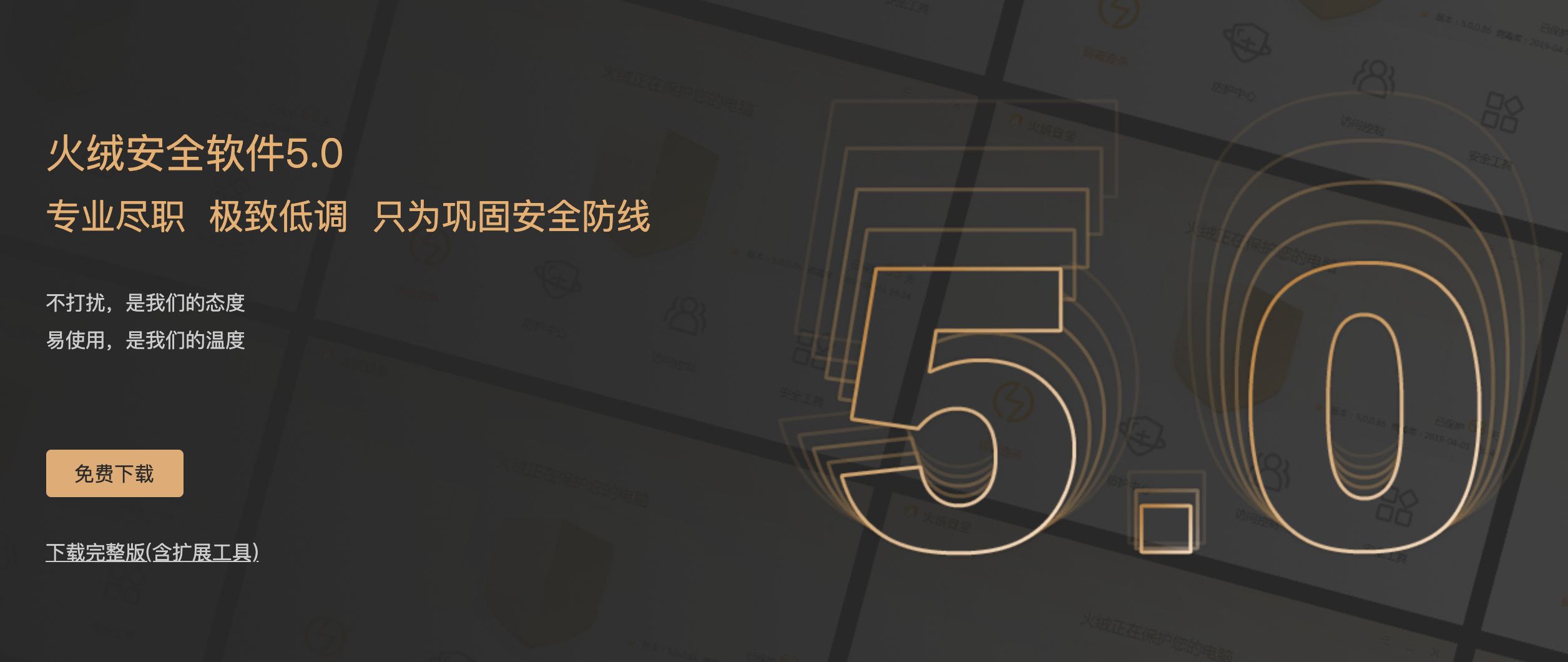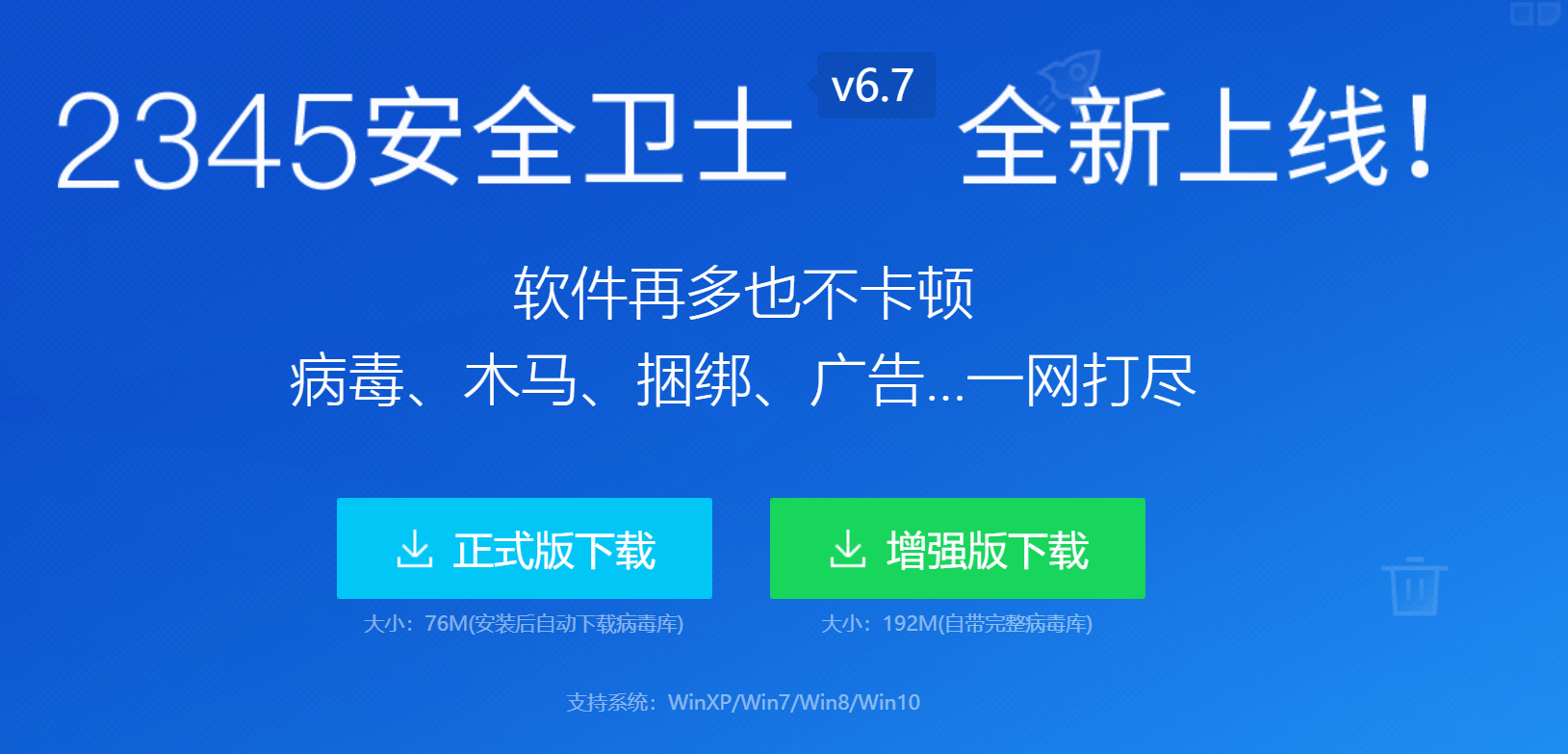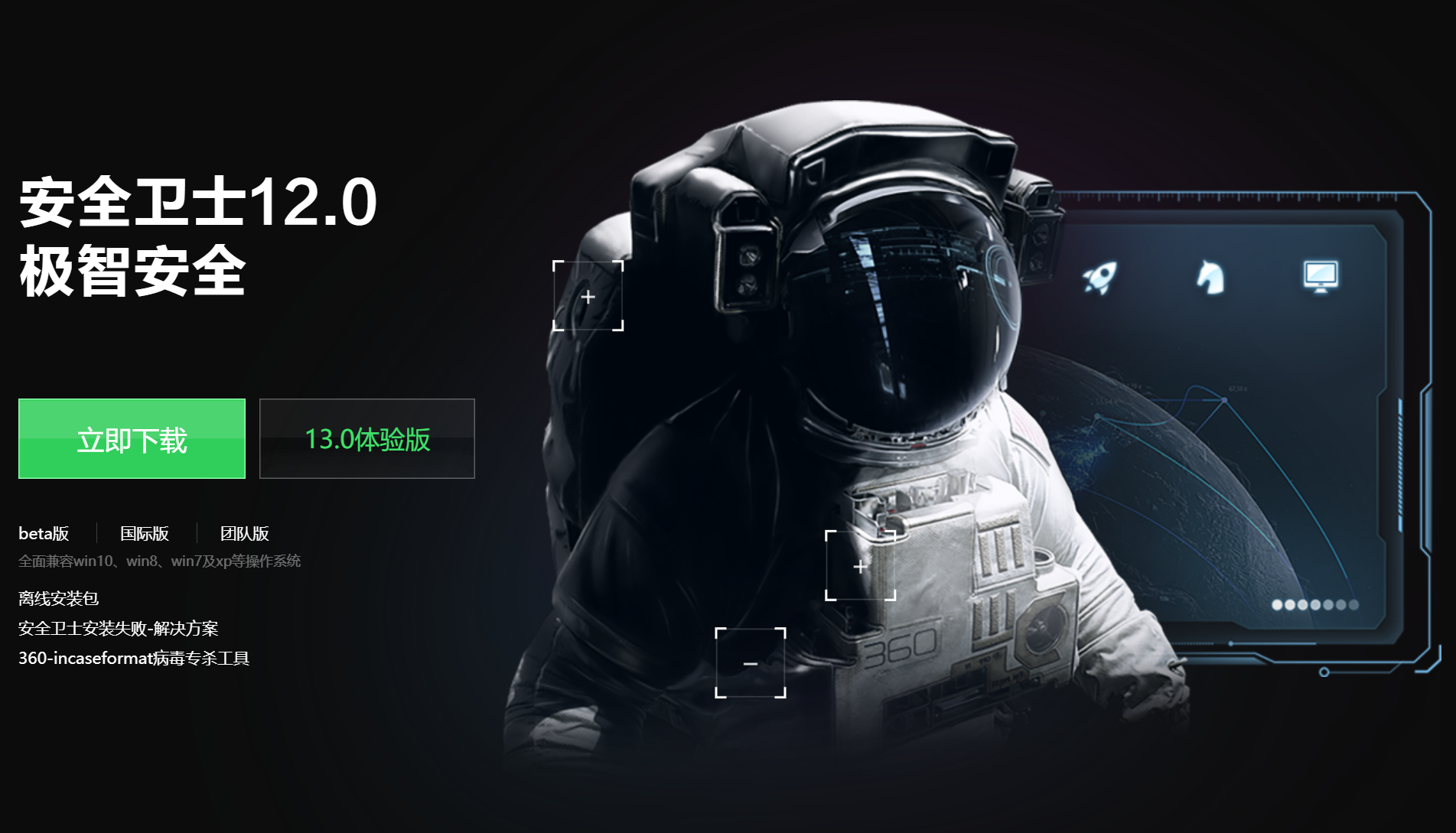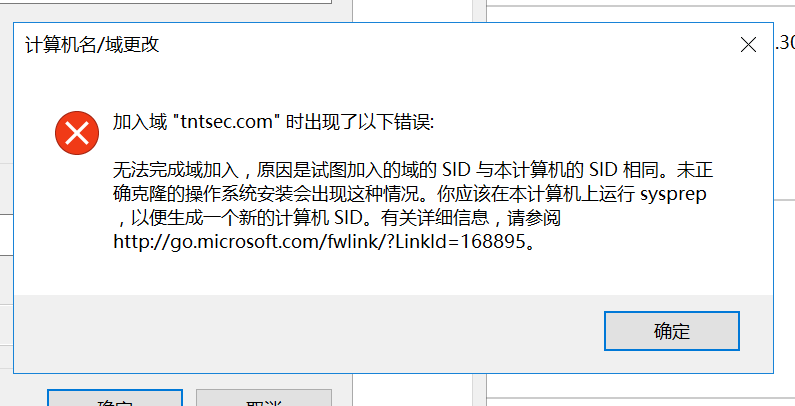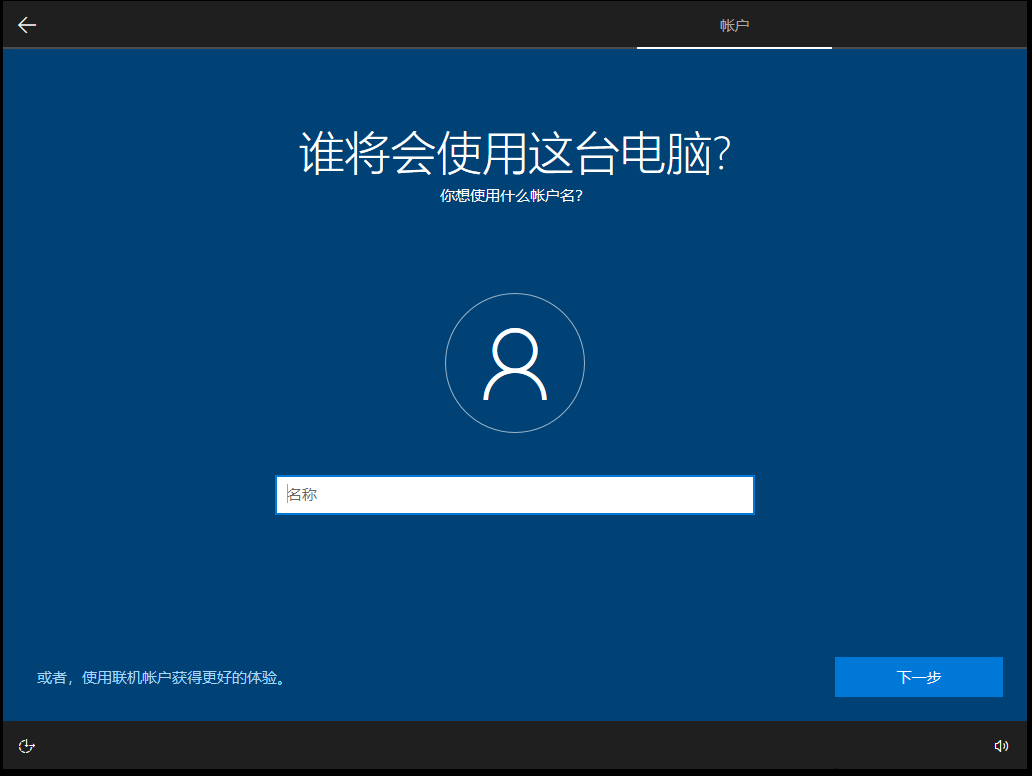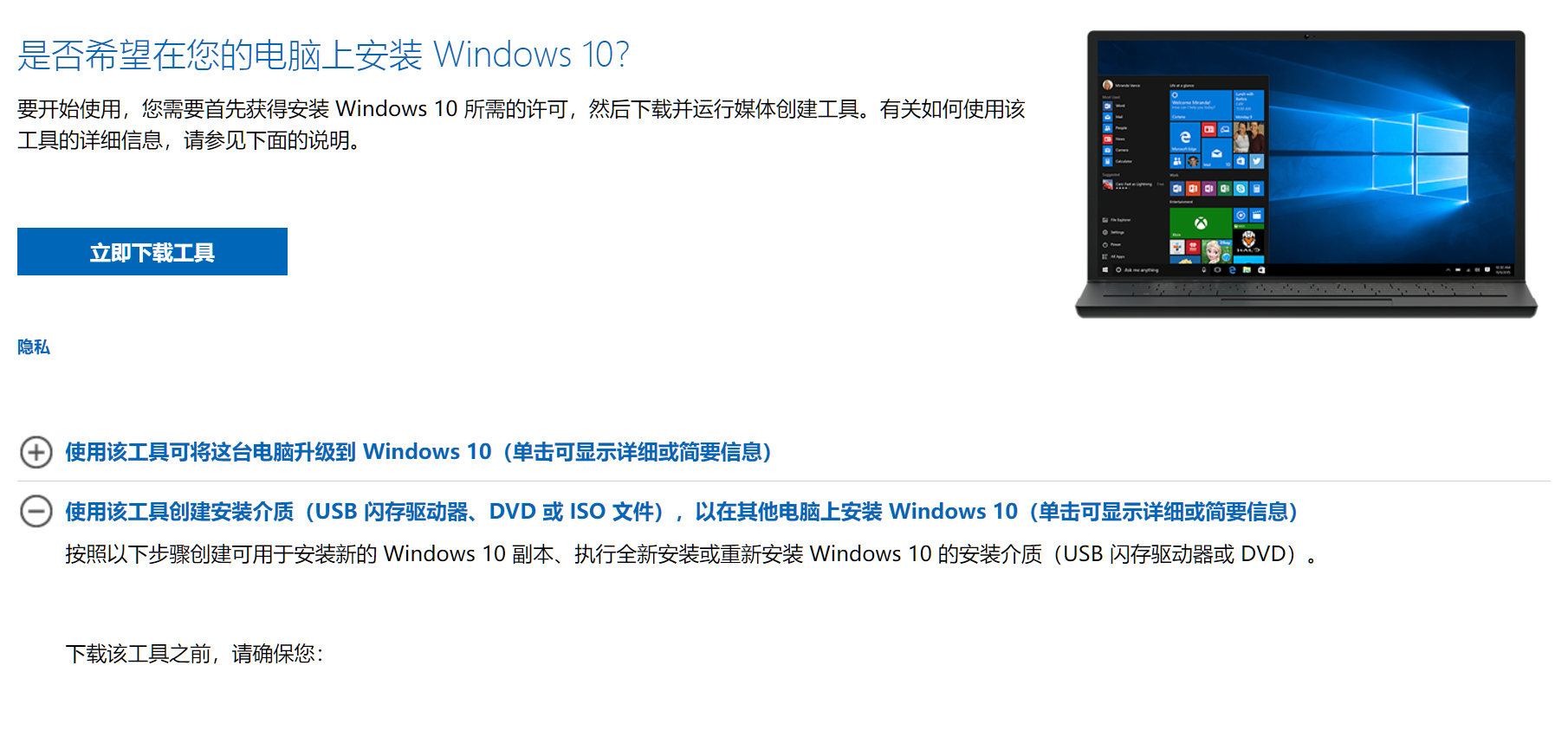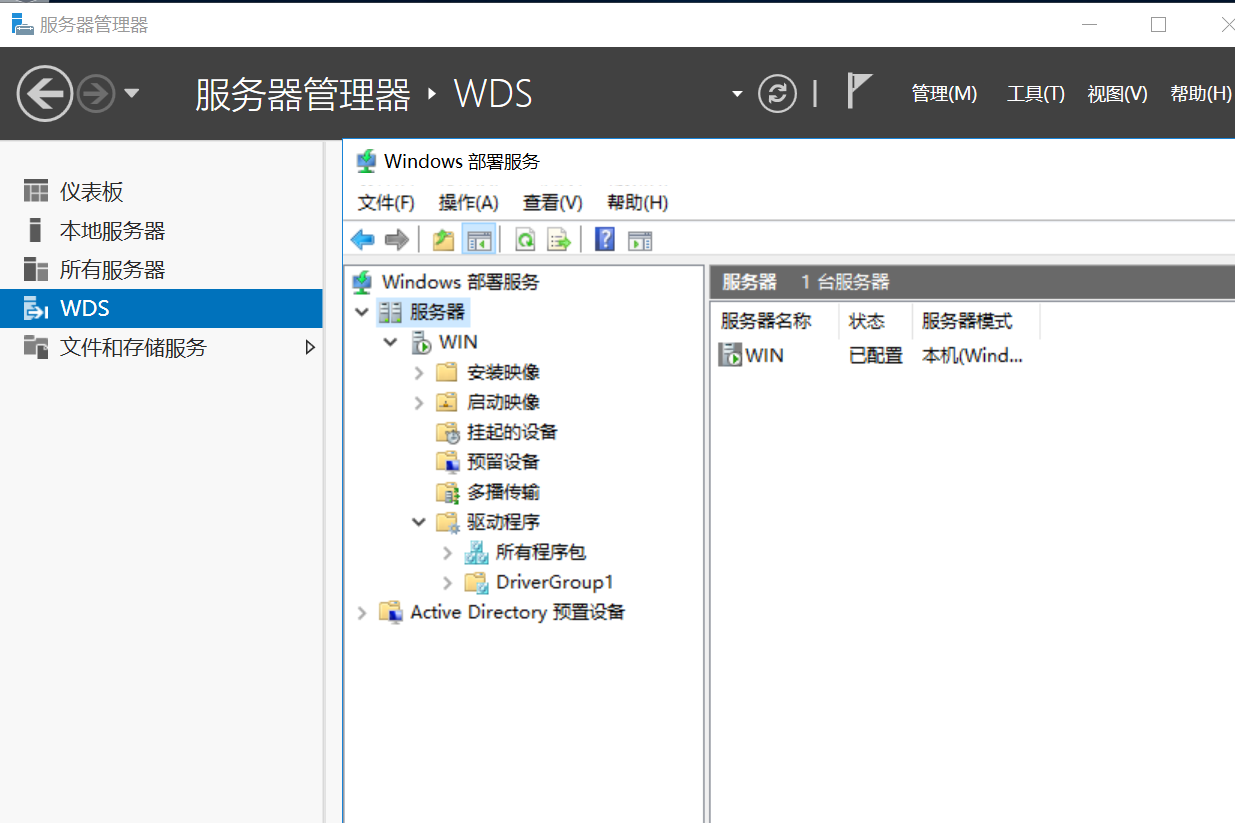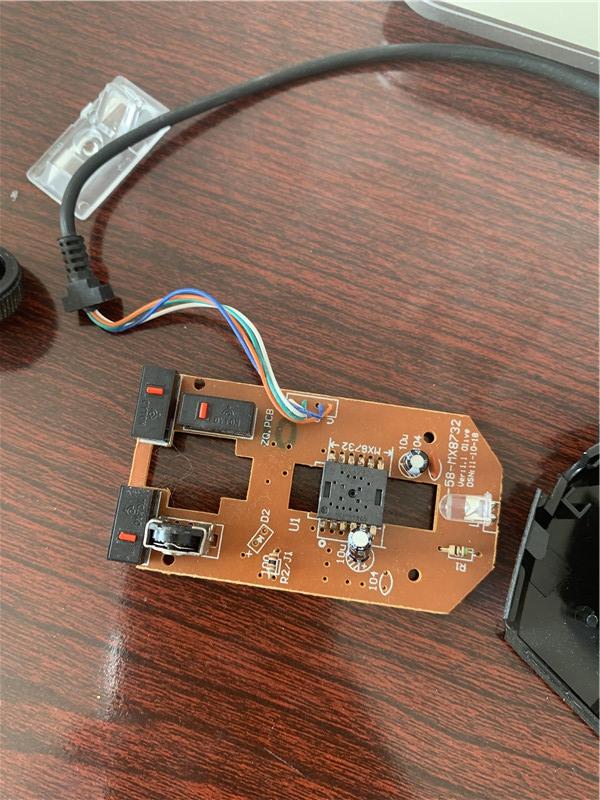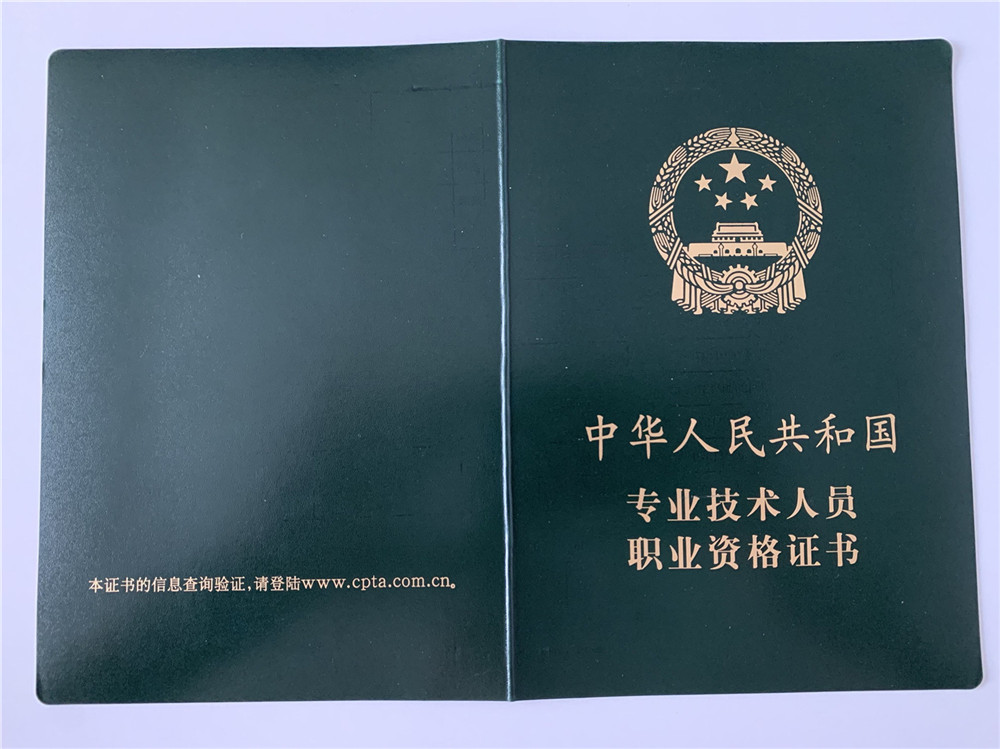搜索到
300
篇与
的结果
-
 跟流氓软件和广告说拜拜,火绒+360急救箱推荐 在上期文章中,我比较详细的描述了2345广告的推广流程,评论区很多同学对此深有感触,都希望知道,到底什么方法能彻底解决流氓软件和广告,虽然重装系统是最简单的办法,但很多时候我们电脑是不能重装的,重新配置软件和保存各种记录太过繁琐,今天,就让我们来彻底对流氓软件进行清算吧~首先我们要知道流氓软件是怎么来的,这里我会“主动”从网络上下载不安全的ghost镜像进行安装,并从“百度推广”里下载几个软件试试水。从百度搜索“win10系统”,出现了一个推广站点,下载安装。2021“最新版”win10系统安装中装完后开机啥都没有然后系统出现软件部署界面并自动重启“不够劲不够劲”我们再装个“百度推广”的软件软件体积明显有问题我们可以看到它自动下载了个软件管家,然后后台还一直在跑流量,此时不好判断到底是在下载其他软件还是在通过网络刷流量。重启后,还算“纯净”接下来做一下清理第一步,首先安装火绒,我们主要用到火绒的软件安装拦截和弹窗屏蔽功能,这一步的主要作用如同“西药”,立刻缓解症状,阻止病情进一步恶化。火绒-安全工具-弹窗拦截第二步,通过 控制面板-程序与功能 卸载程序,这一步的主要作用如同“中药”,对身体进行调理,把能够卸载的“正规”推广软件进行卸载,并根据是否存在软件自动安装行为判断是否病入膏肓。此时果然发现了异常,桌面上的chrome浏览器没有卸载程序,打开后发现了熟悉的2345导航,并且查看版本发现这是Chromium定制版,与chrome虽然同源,但并不是同一个软件。对这种情况只能打开软件目录直接删除。在删除“海量软件管家”后软件漏出了马脚,软件卸载后依然留有服务项,软件自启动分为普通自启动、服务自启动、计划任务自启动、软件注入自启动、伪装驱动自启动及rootkit级自启动,这个软件“仅仅”建立了服务项,还能直接删除,算是相当“和谐”“温顺”的流氓软件了。第三步,使用360急救箱进行深度清理,这一步如同“刮骨疗伤”,直接对比系统原始文件,查看是否有文件被篡改。注意!360急救箱是个独立软件,不需要下载360卫士。如果你的系统已经被流氓软件彻底占据,建议开启强力模式。使用360急救箱能将系统恢复到比较好的状态,当然因为本次实验原因,没有比较好的“流氓软件”素材,不能给大家演示出来更严重的情况,但只要按本文进行操作,大部分流氓软件和弹窗都能有效处理。最后有没有一种方法能从根源彻底杜绝流氓软件?或许是时候试试macOS了~
跟流氓软件和广告说拜拜,火绒+360急救箱推荐 在上期文章中,我比较详细的描述了2345广告的推广流程,评论区很多同学对此深有感触,都希望知道,到底什么方法能彻底解决流氓软件和广告,虽然重装系统是最简单的办法,但很多时候我们电脑是不能重装的,重新配置软件和保存各种记录太过繁琐,今天,就让我们来彻底对流氓软件进行清算吧~首先我们要知道流氓软件是怎么来的,这里我会“主动”从网络上下载不安全的ghost镜像进行安装,并从“百度推广”里下载几个软件试试水。从百度搜索“win10系统”,出现了一个推广站点,下载安装。2021“最新版”win10系统安装中装完后开机啥都没有然后系统出现软件部署界面并自动重启“不够劲不够劲”我们再装个“百度推广”的软件软件体积明显有问题我们可以看到它自动下载了个软件管家,然后后台还一直在跑流量,此时不好判断到底是在下载其他软件还是在通过网络刷流量。重启后,还算“纯净”接下来做一下清理第一步,首先安装火绒,我们主要用到火绒的软件安装拦截和弹窗屏蔽功能,这一步的主要作用如同“西药”,立刻缓解症状,阻止病情进一步恶化。火绒-安全工具-弹窗拦截第二步,通过 控制面板-程序与功能 卸载程序,这一步的主要作用如同“中药”,对身体进行调理,把能够卸载的“正规”推广软件进行卸载,并根据是否存在软件自动安装行为判断是否病入膏肓。此时果然发现了异常,桌面上的chrome浏览器没有卸载程序,打开后发现了熟悉的2345导航,并且查看版本发现这是Chromium定制版,与chrome虽然同源,但并不是同一个软件。对这种情况只能打开软件目录直接删除。在删除“海量软件管家”后软件漏出了马脚,软件卸载后依然留有服务项,软件自启动分为普通自启动、服务自启动、计划任务自启动、软件注入自启动、伪装驱动自启动及rootkit级自启动,这个软件“仅仅”建立了服务项,还能直接删除,算是相当“和谐”“温顺”的流氓软件了。第三步,使用360急救箱进行深度清理,这一步如同“刮骨疗伤”,直接对比系统原始文件,查看是否有文件被篡改。注意!360急救箱是个独立软件,不需要下载360卫士。如果你的系统已经被流氓软件彻底占据,建议开启强力模式。使用360急救箱能将系统恢复到比较好的状态,当然因为本次实验原因,没有比较好的“流氓软件”素材,不能给大家演示出来更严重的情况,但只要按本文进行操作,大部分流氓软件和弹窗都能有效处理。最后有没有一种方法能从根源彻底杜绝流氓软件?或许是时候试试macOS了~ -
 让人闻之色变的2345到底是个啥,今天就来说一说 如果有10%的利润,它就保证到处被使用;有20%的利润,它就活跃起来...... --托马斯·约瑟夫·登宁有一个软件,它并不知名却又无处不在,甚至很多人都不知道,为啥突然电脑就出现了它,不久后它的亲戚就住了进来,再过不久,你就得重装系统了,然后突然的某一天,它再次出现。。。对一些人而言,他们知道2345软件,有时也会去安装好压或者2345看图,这些软件都有自己的一些独特的优点保持着竞争力,同时使用起来似乎也没有那么不堪,广告也都可以关闭。而对另一些人而言,2345似乎是噩梦,开机卡五分钟,不断提示电脑存在风险恐吓你安装更多软件,无时无刻不在弹出广告,全家桶疯狂自动安装,卸载后一重起又回来了。这是同一款软件吗?就软件而言,是的,这是同一款,从软件的运行方式来说,却大有不同,今天我们就来说道说道。一、用户自行安装如果你主动安装过2345系列的软件,你会发现这些软件极其“正规”,有自己的官网,论坛和用户群,甚至在网上还有很多人说2345的某款软件非常好用,只是安装的时候仔细勾选一下选项就行了。的确,只要你安装之前“认真”查看所有选项后,安装的软件的确很“纯净”。同时卸载软件时,也没有出现任何阻碍、残留和诱导安装。所以2345流氓软件其实是被冤枉的吗?那请你继续往下看。二、王牌技术员联盟如果你见识了“正常”的2345软件,那接下来的2345可能不太正常,2345软件的另一个版本,推广联盟版。何谓推广联盟?很简单,你给钱,我办事。安装全套2345标准版推广包能获得5300积分,安装全套2345纯净版推广包能获得3700积分,浏览器首页锁定每天能获得50积分,每天装两个推广包,午餐能加大鸡腿了。但如果你真的安装过2345的推广包,你会发现2345纯净版推广包里的软件比官网的还好用,没有广告骚扰,卸载不会自动安装。但我们仍能看出一些端倪,这个安装包点击后没有安装过程,甚至没有后悔的机会,离那个让人闻之色变的2345似乎又进了一步?三、静默安装、系统劫持你似乎从来没有见过修电脑的打开过那个推广包界面,也没有主动安装过2345软件,那东西到底怎么来的?这就要说的今天的重点了,资本游戏。一个公司推广自己的软件,所以批了一部分预算;一个推广联盟接单了,将软件进行二次打包再次分发;一部分是装机人员,他们直接安装推广包;一部分是“系统封装”人员,他们封装系统,搭建网站,购买百度关键字,与对手网站进行“黑”或“白”的厮杀,通过系统推广软件;一部分人通过软件站点捆绑推广包;最后一部分人,利用漏洞,制作下载者木马,rootkit隐藏、线程保护、多服务自启动安装等手段推广软件。公司最终获得了用户,一个完美的闭环形成了,在没有任何新的资源产生的情况下,大家都分了一杯羹。最后皆大欢喜的结局,不好吗?或许2345也是这场资本游戏的受害者,又或许,答案早已在你心中。
让人闻之色变的2345到底是个啥,今天就来说一说 如果有10%的利润,它就保证到处被使用;有20%的利润,它就活跃起来...... --托马斯·约瑟夫·登宁有一个软件,它并不知名却又无处不在,甚至很多人都不知道,为啥突然电脑就出现了它,不久后它的亲戚就住了进来,再过不久,你就得重装系统了,然后突然的某一天,它再次出现。。。对一些人而言,他们知道2345软件,有时也会去安装好压或者2345看图,这些软件都有自己的一些独特的优点保持着竞争力,同时使用起来似乎也没有那么不堪,广告也都可以关闭。而对另一些人而言,2345似乎是噩梦,开机卡五分钟,不断提示电脑存在风险恐吓你安装更多软件,无时无刻不在弹出广告,全家桶疯狂自动安装,卸载后一重起又回来了。这是同一款软件吗?就软件而言,是的,这是同一款,从软件的运行方式来说,却大有不同,今天我们就来说道说道。一、用户自行安装如果你主动安装过2345系列的软件,你会发现这些软件极其“正规”,有自己的官网,论坛和用户群,甚至在网上还有很多人说2345的某款软件非常好用,只是安装的时候仔细勾选一下选项就行了。的确,只要你安装之前“认真”查看所有选项后,安装的软件的确很“纯净”。同时卸载软件时,也没有出现任何阻碍、残留和诱导安装。所以2345流氓软件其实是被冤枉的吗?那请你继续往下看。二、王牌技术员联盟如果你见识了“正常”的2345软件,那接下来的2345可能不太正常,2345软件的另一个版本,推广联盟版。何谓推广联盟?很简单,你给钱,我办事。安装全套2345标准版推广包能获得5300积分,安装全套2345纯净版推广包能获得3700积分,浏览器首页锁定每天能获得50积分,每天装两个推广包,午餐能加大鸡腿了。但如果你真的安装过2345的推广包,你会发现2345纯净版推广包里的软件比官网的还好用,没有广告骚扰,卸载不会自动安装。但我们仍能看出一些端倪,这个安装包点击后没有安装过程,甚至没有后悔的机会,离那个让人闻之色变的2345似乎又进了一步?三、静默安装、系统劫持你似乎从来没有见过修电脑的打开过那个推广包界面,也没有主动安装过2345软件,那东西到底怎么来的?这就要说的今天的重点了,资本游戏。一个公司推广自己的软件,所以批了一部分预算;一个推广联盟接单了,将软件进行二次打包再次分发;一部分是装机人员,他们直接安装推广包;一部分是“系统封装”人员,他们封装系统,搭建网站,购买百度关键字,与对手网站进行“黑”或“白”的厮杀,通过系统推广软件;一部分人通过软件站点捆绑推广包;最后一部分人,利用漏洞,制作下载者木马,rootkit隐藏、线程保护、多服务自启动安装等手段推广软件。公司最终获得了用户,一个完美的闭环形成了,在没有任何新的资源产生的情况下,大家都分了一杯羹。最后皆大欢喜的结局,不好吗?或许2345也是这场资本游戏的受害者,又或许,答案早已在你心中。 -
 勇者还是恶龙?360旗下那些值得推荐的软件 有条恶龙要求一个村庄每年都要给它献祭女孩,这个村庄也每年都会有一个勇敢的少年去与恶龙搏斗,但是从没有回来过。有一年恶龙又让村子给它献祭女孩,一个少年带着宝剑出发了。这时,村子里有人偷偷的跟在他的后面,想看看到底发生了什么。少年来到恶龙的巢穴,找到恶龙,并用宝剑杀死了恶龙,少年坐在恶龙的尸体上,看着龙穴里一地的金银财宝,最终他的头上长出了犄角,背后长出了翅膀,少年变成了恶龙。 《在缅甸寻找乔治·奥威尔》对于360公司的风评,已然呈现两极分化,网络上各路大神恨不得“得而诛之”,但在生活中却又随处可见。每当我推荐360的某款软件,评论区总是会有诸如“太年轻”“看见360就关了”等评论,对于360的发家史,我在之前的文章中已经写过了,在此摘录一段:“对于360浏览器的推荐,是之前最大的争议点,很多人上来就开始指责,为什么用安全浏览器?当然也有很多年轻一点的同学并不知道360干了啥,现在的360产品也的确不能说不好用,那今天就让我们细细的说一说。360公司创始人周鸿祎,在开设安全公司之前也有过原始资金积累的项目,那就是3721中文导航,他作为导航好不好用已经很难评判了,但他绝对是有史以来最疯狂的流氓软件,无论你技术水平高低,只要装上3721,想卸载掉他,你也就只剩下重装系统这一条路了,而3721的覆灭也是周鸿祎先生创办的360杀毒软件实现的;这里面没有什么浪子回头大义灭亲,有的只是商业手段和市场需求,360用3721的覆灭奠定了自己国内一流免费杀毒软件的地位,当然这都是后话了。”但今天我推荐的360系列软件,可能会与你印象中完全不同,一起来看一下吧~注意,本次推荐的软件均为个人版软件,不包含企业用途的360产品。360系统急救箱360系统急救箱可以说是我用过的360系列软件中最强的存在,多次从病毒木马和流氓软件手里拯救电脑,360急救箱可以在安全软件无法启动,甚至exe都无法执行的情况下启动。集成了常规查杀、MBR病毒查杀(鬼影)、系统设置恢复、系统文件修复等功能,在系统被病毒严重破坏的情况下都能进行修复, 尤其是其“无信任区”的特点,是2345等推广软件rootkit自动安装的完美克星。360卫士国际版(有广告)360卫士的国内版本,应该称它为带垃圾清理的杀毒软件,还是称为带开机启动项管理的小工具集合呢?庞大、缓慢,已然成为XX卫士的标志,或许你可以试试360卫士的国际版,只保留了最核心的杀毒、加速、垃圾清理功能,又具备360卫士的完整病毒查杀能力,是个不错的选择。360压缩国际版国内的压缩软件,有一个算一个,都是流氓头子,如好压、快压、winrar国内版、万能压缩,在此背景下,360压缩竟然成为了一股清流,全格式支持、支持压缩包直接浏览图片、带有云扫描功能,只是近几个版本国内版开始弹广告了。而360压缩的国际版360ZIP,功能完全相同且没有任何广告,值得一试。360驱动大师win10能够自动安装驱动,受冲击最大的恐怕是驱动安装类软件,如果你最近用过驱动精灵,你会发现它第一时间不是给你安装驱动,而是给你更改主页???驱动人生则学习百度网盘搞起了限速会员制,的确,驱动安装类软件没有什么好的盈利模式,如果非要用,我选择360驱动大师。360极速浏览器&浏览器医生(有广告)360极速浏览器是由原世界之窗团队开发,在IE兼容模式上,能够选择要兼容的IE版本,更新快,切换内核方便。浏览器内按F1可以唤出浏览器医生,能够快速检测上网遇到的问题,方便用户使用。最后,说一下广告对于软件广告,我并不是非常排斥,既然免费使用了软件,看一看广告给开发者增加一下收入未尝不可;国内软件环境非常不好,大公司有投资者支持,可以做到少广告甚至无广告,小公司只能靠做全家桶多弹几个广告,个人开发者则只能靠捐赠存活,用爱不能发电。曾经有很多优秀的软件,都是在开发者无法支撑后关闭或者卖掉,如快车下载、暴风影音、天天静听、世界之窗浏览器、realpalyer等,很多PE里优秀的小工具我们连作者是谁都不知道,再看着年收入百亿的视频网站还要给会员看专属广告,或许只能说一句:“理解万岁”
勇者还是恶龙?360旗下那些值得推荐的软件 有条恶龙要求一个村庄每年都要给它献祭女孩,这个村庄也每年都会有一个勇敢的少年去与恶龙搏斗,但是从没有回来过。有一年恶龙又让村子给它献祭女孩,一个少年带着宝剑出发了。这时,村子里有人偷偷的跟在他的后面,想看看到底发生了什么。少年来到恶龙的巢穴,找到恶龙,并用宝剑杀死了恶龙,少年坐在恶龙的尸体上,看着龙穴里一地的金银财宝,最终他的头上长出了犄角,背后长出了翅膀,少年变成了恶龙。 《在缅甸寻找乔治·奥威尔》对于360公司的风评,已然呈现两极分化,网络上各路大神恨不得“得而诛之”,但在生活中却又随处可见。每当我推荐360的某款软件,评论区总是会有诸如“太年轻”“看见360就关了”等评论,对于360的发家史,我在之前的文章中已经写过了,在此摘录一段:“对于360浏览器的推荐,是之前最大的争议点,很多人上来就开始指责,为什么用安全浏览器?当然也有很多年轻一点的同学并不知道360干了啥,现在的360产品也的确不能说不好用,那今天就让我们细细的说一说。360公司创始人周鸿祎,在开设安全公司之前也有过原始资金积累的项目,那就是3721中文导航,他作为导航好不好用已经很难评判了,但他绝对是有史以来最疯狂的流氓软件,无论你技术水平高低,只要装上3721,想卸载掉他,你也就只剩下重装系统这一条路了,而3721的覆灭也是周鸿祎先生创办的360杀毒软件实现的;这里面没有什么浪子回头大义灭亲,有的只是商业手段和市场需求,360用3721的覆灭奠定了自己国内一流免费杀毒软件的地位,当然这都是后话了。”但今天我推荐的360系列软件,可能会与你印象中完全不同,一起来看一下吧~注意,本次推荐的软件均为个人版软件,不包含企业用途的360产品。360系统急救箱360系统急救箱可以说是我用过的360系列软件中最强的存在,多次从病毒木马和流氓软件手里拯救电脑,360急救箱可以在安全软件无法启动,甚至exe都无法执行的情况下启动。集成了常规查杀、MBR病毒查杀(鬼影)、系统设置恢复、系统文件修复等功能,在系统被病毒严重破坏的情况下都能进行修复, 尤其是其“无信任区”的特点,是2345等推广软件rootkit自动安装的完美克星。360卫士国际版(有广告)360卫士的国内版本,应该称它为带垃圾清理的杀毒软件,还是称为带开机启动项管理的小工具集合呢?庞大、缓慢,已然成为XX卫士的标志,或许你可以试试360卫士的国际版,只保留了最核心的杀毒、加速、垃圾清理功能,又具备360卫士的完整病毒查杀能力,是个不错的选择。360压缩国际版国内的压缩软件,有一个算一个,都是流氓头子,如好压、快压、winrar国内版、万能压缩,在此背景下,360压缩竟然成为了一股清流,全格式支持、支持压缩包直接浏览图片、带有云扫描功能,只是近几个版本国内版开始弹广告了。而360压缩的国际版360ZIP,功能完全相同且没有任何广告,值得一试。360驱动大师win10能够自动安装驱动,受冲击最大的恐怕是驱动安装类软件,如果你最近用过驱动精灵,你会发现它第一时间不是给你安装驱动,而是给你更改主页???驱动人生则学习百度网盘搞起了限速会员制,的确,驱动安装类软件没有什么好的盈利模式,如果非要用,我选择360驱动大师。360极速浏览器&浏览器医生(有广告)360极速浏览器是由原世界之窗团队开发,在IE兼容模式上,能够选择要兼容的IE版本,更新快,切换内核方便。浏览器内按F1可以唤出浏览器医生,能够快速检测上网遇到的问题,方便用户使用。最后,说一下广告对于软件广告,我并不是非常排斥,既然免费使用了软件,看一看广告给开发者增加一下收入未尝不可;国内软件环境非常不好,大公司有投资者支持,可以做到少广告甚至无广告,小公司只能靠做全家桶多弹几个广告,个人开发者则只能靠捐赠存活,用爱不能发电。曾经有很多优秀的软件,都是在开发者无法支撑后关闭或者卖掉,如快车下载、暴风影音、天天静听、世界之窗浏览器、realpalyer等,很多PE里优秀的小工具我们连作者是谁都不知道,再看着年收入百亿的视频网站还要给会员看专属广告,或许只能说一句:“理解万岁” -
 配置相同的电脑,为什么也不推荐直接ghost对拷? 在上期封装系统的文章中,很多同学留言问“硬件完全一样的多台电脑能不能直接ghost对拷?”,就结果来说是可以的,每台电脑都可以运行,那么封装的意义何在?首先,在家庭中,封装系统没有任何意义,ghost备份还原使用不会有任何问题;封装系统主要有商用和企业两种用途,商业用途不用说,通过购买百度关键字,搭建“系统下载”站点,通过内置推广软件(2345、360)和间谍软件(木马、盗号)等手段盈利,我们常说的ghost系统不安全,指的就是此类;企业用途,主要是为了封装企业软件,如金蝶ERP软件、CAD制图软件、office办公软件,如果进行单独安装,仅三个软件的安装时间就在半小时左右,而把软件封装进系统,则可以做到“开箱即用”。最后还有一类是爱好者分享,如制作超级精简镜像给老电脑用,在此不再赘述。从封装过程可以看到,我们完成了工作组、域、计算机名等信息个性化设置,同时对机器自身的驱动进行清理,避免封装后的系统因驱动不匹配造成蓝屏,如果直接ghost对拷,再修改工作组等信息不是一样吗?其实封装中最重要的一步是重置,我们所用的封装工具是EasySysprep,并且在第一阶段主要的工作就是通过系统Sysprep程序生成新的SID,然后通过自动应答来进行工作组、域、计算机名等信息的设置,避免重复劳动。不只是在GHOST中,在我们现在云服务器和虚拟化平台中,克隆后一定要重置SID等系统信息。如果不修改以上信息会发生什么?1、AD域服务器SID冲突我这里首先部署一台2016服务器,然后通过克隆生成另一台完全一样的2016服务器。此时加入域,会直接提示SID冲突无法加入2、AD域成员SID冲突我这里部署一台win10客户机加入域,然后通过克隆生成另一台完全一样的客户机。克隆机加入域后,并没有出现错误,且域服务器为成员分配了不同的SID。但此时服务器出现错误日志。Event ID 9528 MOM Rule Name The same SID was found on 2 users in the directory so the Information Store cannot map this SID to a unique user. Neither user will be able to access their mailbox. 在目录中发现两个用户拥有相同 SID,因此信息存储无法将此 SID 映射到唯一用户 此时针对SID的操作,如组策略和定时任务,会因为SID相同导致同一时刻只能由某一台客户机接收到任务。3、计算机名netbios冲突在小型企业内网中,我们往往不会进行手动IP设置和MAC地址绑定,而是通过路由器DHCP动态分配IP。在办公室内,共享文件夹和打印机是很常见的操作,那么共享就一定需要固定IP吗?当然不是,更简单的做法是通过计算机名的方式访问,如“\\wangwang”,而使用ghost克隆后的计算机因为计算机名相同,则会出现共享访问混乱的情况。最后EasySysprep杀毒警报属于误报,官网以注明,请放心使用。系统封装软件除了捐赠几乎没有盈利手段,内置2345推广软件均可取消勾选,理解万岁。
配置相同的电脑,为什么也不推荐直接ghost对拷? 在上期封装系统的文章中,很多同学留言问“硬件完全一样的多台电脑能不能直接ghost对拷?”,就结果来说是可以的,每台电脑都可以运行,那么封装的意义何在?首先,在家庭中,封装系统没有任何意义,ghost备份还原使用不会有任何问题;封装系统主要有商用和企业两种用途,商业用途不用说,通过购买百度关键字,搭建“系统下载”站点,通过内置推广软件(2345、360)和间谍软件(木马、盗号)等手段盈利,我们常说的ghost系统不安全,指的就是此类;企业用途,主要是为了封装企业软件,如金蝶ERP软件、CAD制图软件、office办公软件,如果进行单独安装,仅三个软件的安装时间就在半小时左右,而把软件封装进系统,则可以做到“开箱即用”。最后还有一类是爱好者分享,如制作超级精简镜像给老电脑用,在此不再赘述。从封装过程可以看到,我们完成了工作组、域、计算机名等信息个性化设置,同时对机器自身的驱动进行清理,避免封装后的系统因驱动不匹配造成蓝屏,如果直接ghost对拷,再修改工作组等信息不是一样吗?其实封装中最重要的一步是重置,我们所用的封装工具是EasySysprep,并且在第一阶段主要的工作就是通过系统Sysprep程序生成新的SID,然后通过自动应答来进行工作组、域、计算机名等信息的设置,避免重复劳动。不只是在GHOST中,在我们现在云服务器和虚拟化平台中,克隆后一定要重置SID等系统信息。如果不修改以上信息会发生什么?1、AD域服务器SID冲突我这里首先部署一台2016服务器,然后通过克隆生成另一台完全一样的2016服务器。此时加入域,会直接提示SID冲突无法加入2、AD域成员SID冲突我这里部署一台win10客户机加入域,然后通过克隆生成另一台完全一样的客户机。克隆机加入域后,并没有出现错误,且域服务器为成员分配了不同的SID。但此时服务器出现错误日志。Event ID 9528 MOM Rule Name The same SID was found on 2 users in the directory so the Information Store cannot map this SID to a unique user. Neither user will be able to access their mailbox. 在目录中发现两个用户拥有相同 SID,因此信息存储无法将此 SID 映射到唯一用户 此时针对SID的操作,如组策略和定时任务,会因为SID相同导致同一时刻只能由某一台客户机接收到任务。3、计算机名netbios冲突在小型企业内网中,我们往往不会进行手动IP设置和MAC地址绑定,而是通过路由器DHCP动态分配IP。在办公室内,共享文件夹和打印机是很常见的操作,那么共享就一定需要固定IP吗?当然不是,更简单的做法是通过计算机名的方式访问,如“\\wangwang”,而使用ghost克隆后的计算机因为计算机名相同,则会出现共享访问混乱的情况。最后EasySysprep杀毒警报属于误报,官网以注明,请放心使用。系统封装软件除了捐赠几乎没有盈利手段,内置2345推广软件均可取消勾选,理解万岁。 -
 躺着赚钱笑哈哈,Redmi路由器AX5京豆版 一、购买经历我是一月份购买的红米AX5路由器,从值得买刷到有定金折扣优惠,最后花了230元入手了这台路由器。在这台路由器旁边的是红米AC2100,前几天卖掉了,AC2100使用体验其实很棒,但毕竟不能实现我“躺着赚钱”的目标不是。在红米AC2100之前,我使用的是NewifiD2和K2Pa1,更早的是优酷路由宝,那个赚了几百后把路由器也卖掉了,NewifiD2 AC2100卖掉了,而K2Pa1放到老家用了二、使用体验要说使用体验,其实K2P AC2100和AX5已经算是低价路由器里的佼佼者了,在我98平的房间里,路由器放在客厅,能实现全屋的覆盖,这就足够了。后台开着赚京豆,家里上网也没有感受到卡顿。红米AX5京豆版,首先他是红米路由器,其次才是外加的赚京豆功能,与原版AX相比,RAM扩大到512M,存储空间扩展到64G,相信就算赚京豆的功能黄了,也是新一代刷机神器。。因为是额外赚京豆功能,也导致这款路由器有两个APP,一个小米WIFI,一个京东云无线宝三、收益总结我相信,大家想看的不是这个路由器怎么样,而是躺着赚钱实现了吗?首先是无线宝各个产品的差异点我的网络是普通山东联通200M宽带,有外网IP;到今天我总共收入1835积分,1积分=1京豆。前8天是保底收益每天10积分,之后5天积分上升,到今天一直保持着150积分的收益上限,保守估计每月能得到3500以上积分,已然实现路由器自由、电费自由。最后如果你恰好也是200M宽带,那么你购买这台路由器就够了,再高的带宽也不会提高收益,应该考虑京东云自家的产品了。而如果你只是恰好需要一个wifi6路由器,那么ax5京豆版显然足够,200多搞个能赚钱的WIFI6路由器,你还要啥自行车?
躺着赚钱笑哈哈,Redmi路由器AX5京豆版 一、购买经历我是一月份购买的红米AX5路由器,从值得买刷到有定金折扣优惠,最后花了230元入手了这台路由器。在这台路由器旁边的是红米AC2100,前几天卖掉了,AC2100使用体验其实很棒,但毕竟不能实现我“躺着赚钱”的目标不是。在红米AC2100之前,我使用的是NewifiD2和K2Pa1,更早的是优酷路由宝,那个赚了几百后把路由器也卖掉了,NewifiD2 AC2100卖掉了,而K2Pa1放到老家用了二、使用体验要说使用体验,其实K2P AC2100和AX5已经算是低价路由器里的佼佼者了,在我98平的房间里,路由器放在客厅,能实现全屋的覆盖,这就足够了。后台开着赚京豆,家里上网也没有感受到卡顿。红米AX5京豆版,首先他是红米路由器,其次才是外加的赚京豆功能,与原版AX相比,RAM扩大到512M,存储空间扩展到64G,相信就算赚京豆的功能黄了,也是新一代刷机神器。。因为是额外赚京豆功能,也导致这款路由器有两个APP,一个小米WIFI,一个京东云无线宝三、收益总结我相信,大家想看的不是这个路由器怎么样,而是躺着赚钱实现了吗?首先是无线宝各个产品的差异点我的网络是普通山东联通200M宽带,有外网IP;到今天我总共收入1835积分,1积分=1京豆。前8天是保底收益每天10积分,之后5天积分上升,到今天一直保持着150积分的收益上限,保守估计每月能得到3500以上积分,已然实现路由器自由、电费自由。最后如果你恰好也是200M宽带,那么你购买这台路由器就够了,再高的带宽也不会提高收益,应该考虑京东云自家的产品了。而如果你只是恰好需要一个wifi6路由器,那么ax5京豆版显然足够,200多搞个能赚钱的WIFI6路由器,你还要啥自行车? -
 不喜欢ghost?最简单封装系统教程,轻松制作自己的专用系统。 在上期重装系统的教程中,很多同学想知道如何封装系统,恰好我也会,今天为大家带来最简单的系统封装教程。准备工具:VM虚拟机win10原版镜像 微软官网免费下载EasySysprep IT天空出品的封装工具EasyU IT天空出品的多功能PE一键开启关闭Windows Defender 百度即可下载一、准备一台纯净的win10虚拟机系统虚拟机全程保持断网虚拟机教程可以到B站搜索“王忘杰”,找我之前做的教程。注意!并非必须使用虚拟机,而是虚拟机安装的原版系统能保证系统的干净和较小的体积。虚拟机请分两个分区,并且第二个分区要有足够的空间。二、关闭微软内置杀毒Windows Defender务必按提示重启系统,此软件会拦截封装工具造成封装失败。三、上传EasySysprep和需要安装的软件到虚拟机可以直接从网上下载,也可以使用共享文件夹传进去或者U盘传进去,重要的是结果而不是方法。四、安装软件,运行封装工具方便演示,我这里将HONEYVIEW看图软件进行安装。运行封装工具,点击设置,切记封装工具不可放在系统盘内,网址导航可以关闭可对系统进行初步设置点击封装,按提示,第一阶段结束后必须立即进入PE系统注意!系统不会自动重启,只会提示封装完成五、进入PE,继续封装在PE中继续运行EasySysprep,进入第二阶段,点击设置设置OEM信息,不需要的选项可以关掉或保持空白系统优化选项,如果是原版强迫症,可以全部取消勾选部署控制,可以设置计算机名、背景、是否安装万能驱动、运行库等注意!这里的万能驱动和运行库需要手动添加,IT天空都有。因为WIN10能联网自动安装驱动,所以这里推荐不选。部分系统设置用户里可以启用admin账户网络设置一般不更改任务设置,此选项一般是用来安装软件的,比如我将360zip放在系统盘下,通过/S参数进行静默安装,安装完成后再删掉此文件。每个软件的静默安装参数都不同,360zip的参数是我从360论坛查的。最后一项是IT天空的推广软件,保存映像到非系统盘,等待封装即可。等待完成即可,至此封装完成,最后导出的WIM文件就是我们的系统,可以用来给其他电脑安装。六、测试一下使用虚拟机安装我们封装好的镜像看一下安装过程截图进入系统注意,此时360zip安装界面弹出,是因为封装工具有问题吗?并不是,大家仔细看上面的图片,是因为静默安装的斜杠与反斜杠(/)写错了为了方便出现错误及时修改,大家可以妥善利用虚拟机的快照功能~是不是很简单呢,大家学会了吗~
不喜欢ghost?最简单封装系统教程,轻松制作自己的专用系统。 在上期重装系统的教程中,很多同学想知道如何封装系统,恰好我也会,今天为大家带来最简单的系统封装教程。准备工具:VM虚拟机win10原版镜像 微软官网免费下载EasySysprep IT天空出品的封装工具EasyU IT天空出品的多功能PE一键开启关闭Windows Defender 百度即可下载一、准备一台纯净的win10虚拟机系统虚拟机全程保持断网虚拟机教程可以到B站搜索“王忘杰”,找我之前做的教程。注意!并非必须使用虚拟机,而是虚拟机安装的原版系统能保证系统的干净和较小的体积。虚拟机请分两个分区,并且第二个分区要有足够的空间。二、关闭微软内置杀毒Windows Defender务必按提示重启系统,此软件会拦截封装工具造成封装失败。三、上传EasySysprep和需要安装的软件到虚拟机可以直接从网上下载,也可以使用共享文件夹传进去或者U盘传进去,重要的是结果而不是方法。四、安装软件,运行封装工具方便演示,我这里将HONEYVIEW看图软件进行安装。运行封装工具,点击设置,切记封装工具不可放在系统盘内,网址导航可以关闭可对系统进行初步设置点击封装,按提示,第一阶段结束后必须立即进入PE系统注意!系统不会自动重启,只会提示封装完成五、进入PE,继续封装在PE中继续运行EasySysprep,进入第二阶段,点击设置设置OEM信息,不需要的选项可以关掉或保持空白系统优化选项,如果是原版强迫症,可以全部取消勾选部署控制,可以设置计算机名、背景、是否安装万能驱动、运行库等注意!这里的万能驱动和运行库需要手动添加,IT天空都有。因为WIN10能联网自动安装驱动,所以这里推荐不选。部分系统设置用户里可以启用admin账户网络设置一般不更改任务设置,此选项一般是用来安装软件的,比如我将360zip放在系统盘下,通过/S参数进行静默安装,安装完成后再删掉此文件。每个软件的静默安装参数都不同,360zip的参数是我从360论坛查的。最后一项是IT天空的推广软件,保存映像到非系统盘,等待封装即可。等待完成即可,至此封装完成,最后导出的WIM文件就是我们的系统,可以用来给其他电脑安装。六、测试一下使用虚拟机安装我们封装好的镜像看一下安装过程截图进入系统注意,此时360zip安装界面弹出,是因为封装工具有问题吗?并不是,大家仔细看上面的图片,是因为静默安装的斜杠与反斜杠(/)写错了为了方便出现错误及时修改,大家可以妥善利用虚拟机的快照功能~是不是很简单呢,大家学会了吗~ -
 重装系统小百科1,专治疑难杂症 本文为第一期,着重探讨以下内容,如果你还有其他问题无法解决,欢迎留言,下期一起解决~一个通常的PE安装系统步骤。MBR和GPT如何实现无损转换?MBR如何修复引导?GPT如何修复引导?忘记分区,只有一个C盘怎么办?C盘有数据,还想扩大C盘怎么办?装完XP系统,不识别exfat的U盘怎么办?如何迁移系统到另一块硬盘?一、一个通常的PE安装系统步骤。1、准备工具支持UEFI和传统启动的PE,这里推荐WEPE和EasyU,工具齐全如果要在GPT+UEFI的启动方式下备份分区,一定要用EasyU系统镜像,原版或ghost版都可以通过WEPE程序制作启动盘,并将镜像放入U盘即可。2、设置开机启动项开机按快捷键大家都知道,但是有时候你会发现开机按什么都进不去bios,这是因为在快速UEFI启动模式下绕过了开机检测,所以我们需要在“win10-开始菜单-设置-更新-恢复-高级启动”进入bios,或者扣电池,或拔硬盘,这样在找不到引导的情况下就会被动进入bios。支持UEFI的U盘会显示UEFI,我这里使用虚拟机演示,所以设备为cdrom。3、分区安装win10之前的系统,毫无疑问推荐MBR分区表,如果是安装win10并且是比较新的电脑,或者是单块硬盘容量超过4T,那么则推荐GPT分区表,我这里推荐使用分区助手,使用简单,可以一键分区,MBR、GPT都可以选择,在需要分区的磁盘选择“快速分区”,仔细调整即可。4、写入系统推荐使用“CGI备份还原”,成功率高兼容性好,还可以自动修复引导。5、重启,拔掉U盘,系统自动进入安装界面,直至安装完成。一个通常的安装步骤就完成了。二、MBR和GPT如何实现无损转换?MBR和GPT分区表是可以直接转换的,并且不影响数据,转换完成后只需要修复引导就可以直接使用,不影响数据!不影响系统!三、MBR如何修复引导?MBR分区表想要启动,只需要三点:1、系统完整2、系统分区或引导分区为活动分区3、主引导记录(MBR)完整我们这里使用两个工具,分区助手和bootice,工具均在PE中内置。首先使用分区助手检查,系统分区或主分区是否是活动分区,并重建MBR然后使用bootice修复主引导记录即可,注意目标磁盘不要选错了,默认是U盘,一定要选择到硬盘上。四、GPT如何修复引导?如图,我“不小心”把ESP和MSR分区删除了,导致系统无法启动,这时候用bootice修复UEFI引导就过于复杂了。我们需要用到DiskGenius和windows引导修复,PE里也有。在DiskGenius选择正确的硬盘,工具栏选择新建ESP和MSR分区,保存更改,因为GPT分区表全部都是主分区,所以软件会自动从剩余空间里找一块新建,不影响当前数据。windows引导修复选择UEFI启动,挂载Z盘,开始修复,重新启动,进入win10,轻松秒杀~五、忘记分区,只有一个C盘怎么办?有时装完原版系统,或者买了新电脑,发现电脑只有一个巨大的C盘而没有其他分区怎么办?需要重装系统重新分区吗?当然不需要了,“此电脑-右键-管理-磁盘管理”在C盘上右键选择“压缩卷即可”,压缩的分区就是新的分区。六、C盘有数据,还想扩大C盘怎么办?如图所示,C盘空间不足,D盘空间浪费,中间还隔着两个区,能不能把D盘空间分一块到C盘?在D盘右键选择“拆分分区”,提交。新分出来的空白分区F盘删掉,提交。在C盘右键选择“合并分区”,把未分配的空间都选上,提交。合并完成,重启正常进入系统,轻松秒杀。七、装完XP系统,不识别exfat的U盘,提示格式化怎么办?需要安装 WindowsXP-KB955704-x86-CHS(winxp exfat补丁),安装后XP系统就能访问exfat U盘了。八、如何迁移系统到另一块硬盘?如果是MBR平台,可以使用分区助手左上角的“迁移系统”功能,如果迁移失败,则可以使用“克隆分区”功能,克隆后再新建ESP、MSR分区即可,与修复UEFI引导步骤相同,注意!克隆后的系统第一次进入会蓝屏!按提示F8进入安全模式,再重启就可以了。如果你在重装系统中遇到问题,欢迎留言,下期文章一起解决~
重装系统小百科1,专治疑难杂症 本文为第一期,着重探讨以下内容,如果你还有其他问题无法解决,欢迎留言,下期一起解决~一个通常的PE安装系统步骤。MBR和GPT如何实现无损转换?MBR如何修复引导?GPT如何修复引导?忘记分区,只有一个C盘怎么办?C盘有数据,还想扩大C盘怎么办?装完XP系统,不识别exfat的U盘怎么办?如何迁移系统到另一块硬盘?一、一个通常的PE安装系统步骤。1、准备工具支持UEFI和传统启动的PE,这里推荐WEPE和EasyU,工具齐全如果要在GPT+UEFI的启动方式下备份分区,一定要用EasyU系统镜像,原版或ghost版都可以通过WEPE程序制作启动盘,并将镜像放入U盘即可。2、设置开机启动项开机按快捷键大家都知道,但是有时候你会发现开机按什么都进不去bios,这是因为在快速UEFI启动模式下绕过了开机检测,所以我们需要在“win10-开始菜单-设置-更新-恢复-高级启动”进入bios,或者扣电池,或拔硬盘,这样在找不到引导的情况下就会被动进入bios。支持UEFI的U盘会显示UEFI,我这里使用虚拟机演示,所以设备为cdrom。3、分区安装win10之前的系统,毫无疑问推荐MBR分区表,如果是安装win10并且是比较新的电脑,或者是单块硬盘容量超过4T,那么则推荐GPT分区表,我这里推荐使用分区助手,使用简单,可以一键分区,MBR、GPT都可以选择,在需要分区的磁盘选择“快速分区”,仔细调整即可。4、写入系统推荐使用“CGI备份还原”,成功率高兼容性好,还可以自动修复引导。5、重启,拔掉U盘,系统自动进入安装界面,直至安装完成。一个通常的安装步骤就完成了。二、MBR和GPT如何实现无损转换?MBR和GPT分区表是可以直接转换的,并且不影响数据,转换完成后只需要修复引导就可以直接使用,不影响数据!不影响系统!三、MBR如何修复引导?MBR分区表想要启动,只需要三点:1、系统完整2、系统分区或引导分区为活动分区3、主引导记录(MBR)完整我们这里使用两个工具,分区助手和bootice,工具均在PE中内置。首先使用分区助手检查,系统分区或主分区是否是活动分区,并重建MBR然后使用bootice修复主引导记录即可,注意目标磁盘不要选错了,默认是U盘,一定要选择到硬盘上。四、GPT如何修复引导?如图,我“不小心”把ESP和MSR分区删除了,导致系统无法启动,这时候用bootice修复UEFI引导就过于复杂了。我们需要用到DiskGenius和windows引导修复,PE里也有。在DiskGenius选择正确的硬盘,工具栏选择新建ESP和MSR分区,保存更改,因为GPT分区表全部都是主分区,所以软件会自动从剩余空间里找一块新建,不影响当前数据。windows引导修复选择UEFI启动,挂载Z盘,开始修复,重新启动,进入win10,轻松秒杀~五、忘记分区,只有一个C盘怎么办?有时装完原版系统,或者买了新电脑,发现电脑只有一个巨大的C盘而没有其他分区怎么办?需要重装系统重新分区吗?当然不需要了,“此电脑-右键-管理-磁盘管理”在C盘上右键选择“压缩卷即可”,压缩的分区就是新的分区。六、C盘有数据,还想扩大C盘怎么办?如图所示,C盘空间不足,D盘空间浪费,中间还隔着两个区,能不能把D盘空间分一块到C盘?在D盘右键选择“拆分分区”,提交。新分出来的空白分区F盘删掉,提交。在C盘右键选择“合并分区”,把未分配的空间都选上,提交。合并完成,重启正常进入系统,轻松秒杀。七、装完XP系统,不识别exfat的U盘,提示格式化怎么办?需要安装 WindowsXP-KB955704-x86-CHS(winxp exfat补丁),安装后XP系统就能访问exfat U盘了。八、如何迁移系统到另一块硬盘?如果是MBR平台,可以使用分区助手左上角的“迁移系统”功能,如果迁移失败,则可以使用“克隆分区”功能,克隆后再新建ESP、MSR分区即可,与修复UEFI引导步骤相同,注意!克隆后的系统第一次进入会蓝屏!按提示F8进入安全模式,再重启就可以了。如果你在重装系统中遇到问题,欢迎留言,下期文章一起解决~ -
 windows网络批量安装WDS+win10自动应答文件 在上篇文章中,有同学评论想要“网络安装微软原盘镜像”的教程,恰好我也会,所以本次教程为windows部署服务+自动应答,内容以实用为主,不涉及细节讲解,因windows的复杂性,详细内容建议直接到微软文档库查看。本文涉及的软件、工具:VMware虚拟机windows2016服务器镜像windows10 20H2镜像Windows 评估和部署工具包 (Windows ADK)UltraISO镜像编辑工具本文分为三部分,第一部分为windows10自动应答的制作,第二部分为WDS部署,第三部分为安装实战。一、windows10自动应答文件的制作所谓应答,即在安装过程中需要我们手动输入的选项,自动应答可以省略安装过程,在批量安装中可以节约时间。如果我们需要使用U盘安装且自动应答,那么需要将应答文件封装进镜像里;如果我们使用WDS网络安装,则应答文件并不需要封装进镜像,直接放入WDS服务器对应目录即可。1、下载并安装win10ADK,从微软官方下载即可https://docs.microsoft.com/zh-cn/windows-hardware/get-started/adk-install因为我们只需要制作自动应答文件,因此只需要勾选“部署工具”即可2、制作自动应答文件,因为选项颇多,我这里直接放我的应答文件供大家使用,另存为“AutoUnattend.xml”,然后用“windows系统影像管理器”编辑即可,我的应答文件为win10家庭版,只有安装前的“版本选择”和“磁盘分区”需要手动选择,其他均为自动处理。 <?xml version="1.0" encoding="utf-8"?> <unattend xmlns="urn:schemas-microsoft-com:unattend"> <settings pass="windowsPE"> <component name="Microsoft-Windows-International-Core-WinPE" processorArchitecture="amd64" publicKeyToken="31bf3856ad364e35" language="neutral" versionScope="nonSxS" xmlns:wcm="http://schemas.microsoft.com/WMIConfig/2002/State" xmlns:xsi="http://www.w3.org/2001/XMLSchema-instance"> <SetupUILanguage> <UILanguage>zh-CN</UILanguage> </SetupUILanguage> <InputLocale>zh-CN</InputLocale> <SystemLocale>zh-CN</SystemLocale> <UILanguage>zh-CN</UILanguage> <UserLocale>zh-CN</UserLocale> <UILanguageFallback>en-US</UILanguageFallback> <LayeredDriver>1</LayeredDriver> </component> <component name="Microsoft-Windows-Setup" processorArchitecture="amd64" publicKeyToken="31bf3856ad364e35" language="neutral" versionScope="nonSxS" xmlns:wcm="http://schemas.microsoft.com/WMIConfig/2002/State" xmlns:xsi="http://www.w3.org/2001/XMLSchema-instance"> <UserData> <ProductKey> <Key>TX9XD-98N7V-6WMQ6-BX7FG-H8Q99</Key> <WillShowUI>OnError</WillShowUI> </ProductKey> <AcceptEula>true</AcceptEula> <FullName>use</FullName> <Organization></Organization> </UserData> <EnableFirewall>true</EnableFirewall> <EnableNetwork>true</EnableNetwork> <Restart>Restart</Restart> <UseConfigurationSet>false</UseConfigurationSet> </component> </settings> <settings pass="oobeSystem"> <component name="Microsoft-Windows-Shell-Setup" processorArchitecture="amd64" publicKeyToken="31bf3856ad364e35" language="neutral" versionScope="nonSxS" xmlns:wcm="http://schemas.microsoft.com/WMIConfig/2002/State" xmlns:xsi="http://www.w3.org/2001/XMLSchema-instance"> <UserAccounts> <AdministratorPassword> <Value>QQBkAG0AaQBuAGkAcwB0AHIAYQB0AG8AcgBQAGEAcwBzAHcAbwByAGQA</Value> <PlainText>false</PlainText> </AdministratorPassword> <LocalAccounts> <LocalAccount wcm:action="add"> <Password> <Value>UABhAHMAcwB3AG8AcgBkAA==</Value> <PlainText>false</PlainText> </Password> <DisplayName>Administrator</DisplayName> <Group>Administrators</Group> <Name>Administrator</Name> </LocalAccount> </LocalAccounts> </UserAccounts> <OOBE> <ProtectYourPC>3</ProtectYourPC> <HideEULAPage>true</HideEULAPage> <HideOEMRegistrationScreen>true</HideOEMRegistrationScreen> <HideOnlineAccountScreens>true</HideOnlineAccountScreens> <HideWirelessSetupInOOBE>true</HideWirelessSetupInOOBE> <UnattendEnableRetailDemo>false</UnattendEnableRetailDemo> <HideLocalAccountScreen>true</HideLocalAccountScreen> </OOBE> <TimeZone>China Standard Time</TimeZone> <AutoLogon> <Password> <Value>UABhAHMAcwB3AG8AcgBkAA==</Value> <PlainText>false</PlainText> </Password> <LogonCount>1</LogonCount> <Enabled>true</Enabled> <Username>administrator</Username> </AutoLogon> </component> <component name="Microsoft-Windows-International-Core" processorArchitecture="amd64" publicKeyToken="31bf3856ad364e35" language="neutral" versionScope="nonSxS" xmlns:wcm="http://schemas.microsoft.com/WMIConfig/2002/State" xmlns:xsi="http://www.w3.org/2001/XMLSchema-instance"> <SystemLocale>zh-CN</SystemLocale> <UILanguage>zh-CN</UILanguage> <UILanguageFallback>en-US</UILanguageFallback> <UserLocale>zh-CN</UserLocale> <InputLocale>0804:{81D4E9C9-1D3B-41BC-9E6C-4B40BF79E35E}{F3BA9077-6C7E-11D4-97FA-0080C882687E}</InputLocale> </component> </settings> <settings pass="specialize"> <component name="Microsoft-Windows-Security-SPP-UX" processorArchitecture="amd64" publicKeyToken="31bf3856ad364e35" language="neutral" versionScope="nonSxS" xmlns:wcm="http://schemas.microsoft.com/WMIConfig/2002/State" xmlns:xsi="http://www.w3.org/2001/XMLSchema-instance"> <SkipAutoActivation>true</SkipAutoActivation> </component> <component name="Microsoft-Windows-SQMApi" processorArchitecture="amd64" publicKeyToken="31bf3856ad364e35" language="neutral" versionScope="nonSxS" xmlns:wcm="http://schemas.microsoft.com/WMIConfig/2002/State" xmlns:xsi="http://www.w3.org/2001/XMLSchema-instance"> <CEIPEnabled>0</CEIPEnabled> </component> <component name="Microsoft-Windows-International-Core" processorArchitecture="amd64" publicKeyToken="31bf3856ad364e35" language="neutral" versionScope="nonSxS" xmlns:wcm="http://schemas.microsoft.com/WMIConfig/2002/State" xmlns:xsi="http://www.w3.org/2001/XMLSchema-instance"> <InputLocale>zh-CN</InputLocale> <SystemLocale>zh-CN</SystemLocale> <UILanguage>zh-CN</UILanguage> <UserLocale>zh-CN</UserLocale> <UILanguageFallback>en-US</UILanguageFallback> </component> <component name="Microsoft-Windows-Shell-Setup" processorArchitecture="amd64" publicKeyToken="31bf3856ad364e35" language="neutral" versionScope="nonSxS" xmlns:wcm="http://schemas.microsoft.com/WMIConfig/2002/State" xmlns:xsi="http://www.w3.org/2001/XMLSchema-instance"> <ComputerName>PC-</ComputerName> <OEMInformation> <Manufacturer></Manufacturer> </OEMInformation> </component> </settings> <cpi:offlineImage cpi:source="wim:c:/users/admin/desktop/install.wim#Windows 10 Home" xmlns:cpi="urn:schemas-microsoft-com:cpi" /> </unattend> 3、合并应答文件到镜像中,用UltraISO打开win10镜像,并将“AutoUnattend.xml”添加到镜像根目录然后另存为,注意左上角是否显示EFI启动,如果不显示则说明UltraISO版本过低,请更换高版本。至此,自动应答制作完成。二、WDS部署WDS(Windows Deployment Services)即Windows部署服务,在企业中能实现各种批量管理功能,但在本文中,仅使用其中的网络批量安装功能。1、启动windows20162、为本地服务器添加角色和功能,勾选Windows部署服务即可3、添加完成后,界面出现了WDS功能,此时WDS已经启动,我们可以进入WDS并进行设置4、在WDS的界面中,我们可以启动关闭服务、设置属性、设置安装映像,设置启动映像等5、添加安装映像install.wim,虚拟机挂载镜像,install.wim位于 镜像\sources目录下,添加即可6、添加启动映像boot.wim,同样位于 镜像\sources目录下7、设置WDS服务器属性,响应所有客户端计算机8、设置继续PXE启动,这样可以直接进入安装界面不需要再按回车9、将之前的自动应答文件放到C:\RemoteInstall目录下,加载该文件,并设置不加入域,如果保存报错,请先在WDS界面中停用服务,保存后再启用其他选项无须设置,服务器至此设置完成。三、安装实战1、新建空白虚拟机并启动,因为虚拟机无启动文件,自动进入PXE网络启动。2、启动网络安装3、下一步4、提示输入用户名密码,按提示输入服务器的用户名密码5、网络启动完成,此后步骤与单机安装相同,选择系统版本并分区后,进入全自动过程,直至进入桌面至此,WDS批量安装系统与自动应答的操作我们就学会了,是不是很简单呢~
windows网络批量安装WDS+win10自动应答文件 在上篇文章中,有同学评论想要“网络安装微软原盘镜像”的教程,恰好我也会,所以本次教程为windows部署服务+自动应答,内容以实用为主,不涉及细节讲解,因windows的复杂性,详细内容建议直接到微软文档库查看。本文涉及的软件、工具:VMware虚拟机windows2016服务器镜像windows10 20H2镜像Windows 评估和部署工具包 (Windows ADK)UltraISO镜像编辑工具本文分为三部分,第一部分为windows10自动应答的制作,第二部分为WDS部署,第三部分为安装实战。一、windows10自动应答文件的制作所谓应答,即在安装过程中需要我们手动输入的选项,自动应答可以省略安装过程,在批量安装中可以节约时间。如果我们需要使用U盘安装且自动应答,那么需要将应答文件封装进镜像里;如果我们使用WDS网络安装,则应答文件并不需要封装进镜像,直接放入WDS服务器对应目录即可。1、下载并安装win10ADK,从微软官方下载即可https://docs.microsoft.com/zh-cn/windows-hardware/get-started/adk-install因为我们只需要制作自动应答文件,因此只需要勾选“部署工具”即可2、制作自动应答文件,因为选项颇多,我这里直接放我的应答文件供大家使用,另存为“AutoUnattend.xml”,然后用“windows系统影像管理器”编辑即可,我的应答文件为win10家庭版,只有安装前的“版本选择”和“磁盘分区”需要手动选择,其他均为自动处理。 <?xml version="1.0" encoding="utf-8"?> <unattend xmlns="urn:schemas-microsoft-com:unattend"> <settings pass="windowsPE"> <component name="Microsoft-Windows-International-Core-WinPE" processorArchitecture="amd64" publicKeyToken="31bf3856ad364e35" language="neutral" versionScope="nonSxS" xmlns:wcm="http://schemas.microsoft.com/WMIConfig/2002/State" xmlns:xsi="http://www.w3.org/2001/XMLSchema-instance"> <SetupUILanguage> <UILanguage>zh-CN</UILanguage> </SetupUILanguage> <InputLocale>zh-CN</InputLocale> <SystemLocale>zh-CN</SystemLocale> <UILanguage>zh-CN</UILanguage> <UserLocale>zh-CN</UserLocale> <UILanguageFallback>en-US</UILanguageFallback> <LayeredDriver>1</LayeredDriver> </component> <component name="Microsoft-Windows-Setup" processorArchitecture="amd64" publicKeyToken="31bf3856ad364e35" language="neutral" versionScope="nonSxS" xmlns:wcm="http://schemas.microsoft.com/WMIConfig/2002/State" xmlns:xsi="http://www.w3.org/2001/XMLSchema-instance"> <UserData> <ProductKey> <Key>TX9XD-98N7V-6WMQ6-BX7FG-H8Q99</Key> <WillShowUI>OnError</WillShowUI> </ProductKey> <AcceptEula>true</AcceptEula> <FullName>use</FullName> <Organization></Organization> </UserData> <EnableFirewall>true</EnableFirewall> <EnableNetwork>true</EnableNetwork> <Restart>Restart</Restart> <UseConfigurationSet>false</UseConfigurationSet> </component> </settings> <settings pass="oobeSystem"> <component name="Microsoft-Windows-Shell-Setup" processorArchitecture="amd64" publicKeyToken="31bf3856ad364e35" language="neutral" versionScope="nonSxS" xmlns:wcm="http://schemas.microsoft.com/WMIConfig/2002/State" xmlns:xsi="http://www.w3.org/2001/XMLSchema-instance"> <UserAccounts> <AdministratorPassword> <Value>QQBkAG0AaQBuAGkAcwB0AHIAYQB0AG8AcgBQAGEAcwBzAHcAbwByAGQA</Value> <PlainText>false</PlainText> </AdministratorPassword> <LocalAccounts> <LocalAccount wcm:action="add"> <Password> <Value>UABhAHMAcwB3AG8AcgBkAA==</Value> <PlainText>false</PlainText> </Password> <DisplayName>Administrator</DisplayName> <Group>Administrators</Group> <Name>Administrator</Name> </LocalAccount> </LocalAccounts> </UserAccounts> <OOBE> <ProtectYourPC>3</ProtectYourPC> <HideEULAPage>true</HideEULAPage> <HideOEMRegistrationScreen>true</HideOEMRegistrationScreen> <HideOnlineAccountScreens>true</HideOnlineAccountScreens> <HideWirelessSetupInOOBE>true</HideWirelessSetupInOOBE> <UnattendEnableRetailDemo>false</UnattendEnableRetailDemo> <HideLocalAccountScreen>true</HideLocalAccountScreen> </OOBE> <TimeZone>China Standard Time</TimeZone> <AutoLogon> <Password> <Value>UABhAHMAcwB3AG8AcgBkAA==</Value> <PlainText>false</PlainText> </Password> <LogonCount>1</LogonCount> <Enabled>true</Enabled> <Username>administrator</Username> </AutoLogon> </component> <component name="Microsoft-Windows-International-Core" processorArchitecture="amd64" publicKeyToken="31bf3856ad364e35" language="neutral" versionScope="nonSxS" xmlns:wcm="http://schemas.microsoft.com/WMIConfig/2002/State" xmlns:xsi="http://www.w3.org/2001/XMLSchema-instance"> <SystemLocale>zh-CN</SystemLocale> <UILanguage>zh-CN</UILanguage> <UILanguageFallback>en-US</UILanguageFallback> <UserLocale>zh-CN</UserLocale> <InputLocale>0804:{81D4E9C9-1D3B-41BC-9E6C-4B40BF79E35E}{F3BA9077-6C7E-11D4-97FA-0080C882687E}</InputLocale> </component> </settings> <settings pass="specialize"> <component name="Microsoft-Windows-Security-SPP-UX" processorArchitecture="amd64" publicKeyToken="31bf3856ad364e35" language="neutral" versionScope="nonSxS" xmlns:wcm="http://schemas.microsoft.com/WMIConfig/2002/State" xmlns:xsi="http://www.w3.org/2001/XMLSchema-instance"> <SkipAutoActivation>true</SkipAutoActivation> </component> <component name="Microsoft-Windows-SQMApi" processorArchitecture="amd64" publicKeyToken="31bf3856ad364e35" language="neutral" versionScope="nonSxS" xmlns:wcm="http://schemas.microsoft.com/WMIConfig/2002/State" xmlns:xsi="http://www.w3.org/2001/XMLSchema-instance"> <CEIPEnabled>0</CEIPEnabled> </component> <component name="Microsoft-Windows-International-Core" processorArchitecture="amd64" publicKeyToken="31bf3856ad364e35" language="neutral" versionScope="nonSxS" xmlns:wcm="http://schemas.microsoft.com/WMIConfig/2002/State" xmlns:xsi="http://www.w3.org/2001/XMLSchema-instance"> <InputLocale>zh-CN</InputLocale> <SystemLocale>zh-CN</SystemLocale> <UILanguage>zh-CN</UILanguage> <UserLocale>zh-CN</UserLocale> <UILanguageFallback>en-US</UILanguageFallback> </component> <component name="Microsoft-Windows-Shell-Setup" processorArchitecture="amd64" publicKeyToken="31bf3856ad364e35" language="neutral" versionScope="nonSxS" xmlns:wcm="http://schemas.microsoft.com/WMIConfig/2002/State" xmlns:xsi="http://www.w3.org/2001/XMLSchema-instance"> <ComputerName>PC-</ComputerName> <OEMInformation> <Manufacturer></Manufacturer> </OEMInformation> </component> </settings> <cpi:offlineImage cpi:source="wim:c:/users/admin/desktop/install.wim#Windows 10 Home" xmlns:cpi="urn:schemas-microsoft-com:cpi" /> </unattend> 3、合并应答文件到镜像中,用UltraISO打开win10镜像,并将“AutoUnattend.xml”添加到镜像根目录然后另存为,注意左上角是否显示EFI启动,如果不显示则说明UltraISO版本过低,请更换高版本。至此,自动应答制作完成。二、WDS部署WDS(Windows Deployment Services)即Windows部署服务,在企业中能实现各种批量管理功能,但在本文中,仅使用其中的网络批量安装功能。1、启动windows20162、为本地服务器添加角色和功能,勾选Windows部署服务即可3、添加完成后,界面出现了WDS功能,此时WDS已经启动,我们可以进入WDS并进行设置4、在WDS的界面中,我们可以启动关闭服务、设置属性、设置安装映像,设置启动映像等5、添加安装映像install.wim,虚拟机挂载镜像,install.wim位于 镜像\sources目录下,添加即可6、添加启动映像boot.wim,同样位于 镜像\sources目录下7、设置WDS服务器属性,响应所有客户端计算机8、设置继续PXE启动,这样可以直接进入安装界面不需要再按回车9、将之前的自动应答文件放到C:\RemoteInstall目录下,加载该文件,并设置不加入域,如果保存报错,请先在WDS界面中停用服务,保存后再启用其他选项无须设置,服务器至此设置完成。三、安装实战1、新建空白虚拟机并启动,因为虚拟机无启动文件,自动进入PXE网络启动。2、启动网络安装3、下一步4、提示输入用户名密码,按提示输入服务器的用户名密码5、网络启动完成,此后步骤与单机安装相同,选择系统版本并分区后,进入全自动过程,直至进入桌面至此,WDS批量安装系统与自动应答的操作我们就学会了,是不是很简单呢~ -
 无需U盘,网络批量安装系统,pxe网刻工具 说起通过网络批量安装系统,大家可能第一时间会想到学校里联想机器的同传系统,使用方便操作简单,但也仅适用于联想品牌机;而微软自带的windows网络部署工具,操作异常繁琐;那么,有没有一种能通过网络批量安装ghost文件且操作简单的小工具呢?今天给大家带来的是诚龙网维PXE_ghost11.0工具的介绍。可能有同学会有疑问,为啥要用这个工具,为啥要用ghost版呢;其实这个工具的使用场景并不多;譬如,单位里购买了十几台电脑,分别安装了不同的系统,而单位网络安全部门要求,必须使用原版操作系统,不得使用盗版软件等,这时候,制作一个原版镜像的ghost文件然后批量安装就很有必要了,可以节约很多时间,节约的时间用来摸鱼不好吗~1、工具准备VM pro虚拟机,只有pro版支持对虚拟网卡进行细致化操作,而vbox在测试中无法启动网刻系统,如果对虚拟机感兴趣可以查看我的B站虚拟机教程。www.bilibili.com/video/BV1Rs411y7En诚龙网维PXE_ghost11.0 从网上下载的ghost文件,演示用,从网上下载的2、设置虚拟网卡,我这里使用VMnet2,并且关闭DHCP功能(网刻软件自带DHCP服务器,真实环境请关闭路由器DHCP功能或只连接交换机)3、确定虚拟机设置,我这里使用左图作为服务器,右图两台机器为客户端,三台机器都设置为VMnet2网络(网刻并不要求机器硬件相同,右图两台机器硬盘容量便不同)4、使用管理员运行网刻工具5、选择全盘网刻(为什么选择全盘网刻而不是C盘网刻,因为两台客户机都是新机器,硬盘上此时并没有分区;聪明的你一定能想到,如果是老机器重装C盘,那么就可以且必须选择“仅网刻C盘”)6、如果出现防火墙提示,务必选择允许,此时服务器就部署完毕了7、此时启动两台客户机,因为硬盘上没有操作系统,所以自动转入pxe网络启动了,如果出现无法连接的情况,客户端再重启一下就好了。8、客户端连接成功,点击“发送”即可9、系统界面会显示速度、剩余时间、客户端IP等信息10、客户端安装完成后会自动重启并进入系统安装11、多台机器安装轻松搞定12、此时客户机仅有C盘,通过系统自带“磁盘工具”,进行压缩分区即可网络批量安装就是这么简单,你学会了吗~
无需U盘,网络批量安装系统,pxe网刻工具 说起通过网络批量安装系统,大家可能第一时间会想到学校里联想机器的同传系统,使用方便操作简单,但也仅适用于联想品牌机;而微软自带的windows网络部署工具,操作异常繁琐;那么,有没有一种能通过网络批量安装ghost文件且操作简单的小工具呢?今天给大家带来的是诚龙网维PXE_ghost11.0工具的介绍。可能有同学会有疑问,为啥要用这个工具,为啥要用ghost版呢;其实这个工具的使用场景并不多;譬如,单位里购买了十几台电脑,分别安装了不同的系统,而单位网络安全部门要求,必须使用原版操作系统,不得使用盗版软件等,这时候,制作一个原版镜像的ghost文件然后批量安装就很有必要了,可以节约很多时间,节约的时间用来摸鱼不好吗~1、工具准备VM pro虚拟机,只有pro版支持对虚拟网卡进行细致化操作,而vbox在测试中无法启动网刻系统,如果对虚拟机感兴趣可以查看我的B站虚拟机教程。www.bilibili.com/video/BV1Rs411y7En诚龙网维PXE_ghost11.0 从网上下载的ghost文件,演示用,从网上下载的2、设置虚拟网卡,我这里使用VMnet2,并且关闭DHCP功能(网刻软件自带DHCP服务器,真实环境请关闭路由器DHCP功能或只连接交换机)3、确定虚拟机设置,我这里使用左图作为服务器,右图两台机器为客户端,三台机器都设置为VMnet2网络(网刻并不要求机器硬件相同,右图两台机器硬盘容量便不同)4、使用管理员运行网刻工具5、选择全盘网刻(为什么选择全盘网刻而不是C盘网刻,因为两台客户机都是新机器,硬盘上此时并没有分区;聪明的你一定能想到,如果是老机器重装C盘,那么就可以且必须选择“仅网刻C盘”)6、如果出现防火墙提示,务必选择允许,此时服务器就部署完毕了7、此时启动两台客户机,因为硬盘上没有操作系统,所以自动转入pxe网络启动了,如果出现无法连接的情况,客户端再重启一下就好了。8、客户端连接成功,点击“发送”即可9、系统界面会显示速度、剩余时间、客户端IP等信息10、客户端安装完成后会自动重启并进入系统安装11、多台机器安装轻松搞定12、此时客户机仅有C盘,通过系统自带“磁盘工具”,进行压缩分区即可网络批量安装就是这么简单,你学会了吗~ -
 维修师傅都哭了,焊盘脱落、网线飞天、凌空焊接,鼠标起死回生记。 接上回,我修好了杂牌鼠标后,转过头来又开始琢磨起了我这块修报废的99元鼠标,250的焊台整不了你99块钱的鼠标?这次品牌型号就直说了,富勒G90pro光磁微动鼠标,用了一年半侧键失灵,修的挺生气的。这款鼠标主打微动超长寿命,但侧键还是普通微动,还不是一般的普通,侧键能用多少次?一年保修,一年半就坏了?我一直认为富勒鼠标性价比很好,但你这质量也太拉跨了吧?可能别人根本不会去用鼠标侧键,所以你就可以偷工减料吗!手感如新不双击,因为单击都失灵...直接看板子,有一说一,板子做工很到位!空焊点位是给更高端型号预留的(这里必须声明,飞线是因为我把PCB刮断了,有问题的是微动质量,板子没问题);之前因为烙铁温度太低,为了撬下来,把微动中间脚pcb刮断了,因为是直连主控IC,所以想接点飞线实在找不到没地方。直接用一根网线把PCB铜丝凌空焊接到一起了。多次重复焊接造成焊盘脱落,幸运的是背面的焊点其实没啥用,也就是个固定作用。看过的维修师傅都哭了,铜丝网线就这么撬在天上焊接到一起了。可能有同学有疑问,你直接焊接到IC上呗?大人!臣妾做不到啊~首先没有漆包线,其次焊枪太粗了,再给IC干了,就真的报废了。安装后四边无冲突罪魁祸首最后上一文章发布后,很多小伙伴觉得250的焊台有点贵,有没有便宜的?但我觉得吧,工具最好一步到位,不然谁知道廉价工具下次会修坏了啥呢~
维修师傅都哭了,焊盘脱落、网线飞天、凌空焊接,鼠标起死回生记。 接上回,我修好了杂牌鼠标后,转过头来又开始琢磨起了我这块修报废的99元鼠标,250的焊台整不了你99块钱的鼠标?这次品牌型号就直说了,富勒G90pro光磁微动鼠标,用了一年半侧键失灵,修的挺生气的。这款鼠标主打微动超长寿命,但侧键还是普通微动,还不是一般的普通,侧键能用多少次?一年保修,一年半就坏了?我一直认为富勒鼠标性价比很好,但你这质量也太拉跨了吧?可能别人根本不会去用鼠标侧键,所以你就可以偷工减料吗!手感如新不双击,因为单击都失灵...直接看板子,有一说一,板子做工很到位!空焊点位是给更高端型号预留的(这里必须声明,飞线是因为我把PCB刮断了,有问题的是微动质量,板子没问题);之前因为烙铁温度太低,为了撬下来,把微动中间脚pcb刮断了,因为是直连主控IC,所以想接点飞线实在找不到没地方。直接用一根网线把PCB铜丝凌空焊接到一起了。多次重复焊接造成焊盘脱落,幸运的是背面的焊点其实没啥用,也就是个固定作用。看过的维修师傅都哭了,铜丝网线就这么撬在天上焊接到一起了。可能有同学有疑问,你直接焊接到IC上呗?大人!臣妾做不到啊~首先没有漆包线,其次焊枪太粗了,再给IC干了,就真的报废了。安装后四边无冲突罪魁祸首最后上一文章发布后,很多小伙伴觉得250的焊台有点贵,有没有便宜的?但我觉得吧,工具最好一步到位,不然谁知道廉价工具下次会修坏了啥呢~ -
 三分钟鼠标微动更换,一句话总结,维修设备最重要 故障情况我爸斗地主用的电脑鼠标被别人拿走了,现在用了个笔记本赠品鼠标,非常小的那种,用着很憋屈,所以我从杂物堆里翻出来一个不知道啥时候坏掉的杂牌鼠标,检测了一下发现右键失灵了,需要更换微动。说到更换微动,我就想起了我用9块9的烙铁修废了99块鼠标的蜜汁操作,已经成为了心中永远的痛。。开工插电脑测试发现多次点击偶尔有一次出现右键菜单,不好判断原因。直接短接微动背面,出现右键菜单,且每次都可以触发,毫无疑问,微动损坏,可能是内部生锈,可以清理,但是会复发,直接换一个。这里我准备了一个TTC的微动。吃了上次烙铁的教训后,直接斥巨资(250元)购买了焊台,焊台是看了值得买社区推荐的,注意用的时候把海绵浸湿;用夹具固定板子,开始整活。焊台设定300度,灯闪表示温度达到,焊枪怼在焊点2秒,用吸锡器一波带走,完美拆下旧微动,直接扔掉,防止混用。用的成品焊丝。焊锡饱满,无空焊点,第三脚无用。测试,右键恢复正常。最后这次维修虽然简单,但却对我意义重大!修坏了那个99的鼠标后我一度以为,我他么就是不会用烙铁,现在看来,还是设备最重要嘛~
三分钟鼠标微动更换,一句话总结,维修设备最重要 故障情况我爸斗地主用的电脑鼠标被别人拿走了,现在用了个笔记本赠品鼠标,非常小的那种,用着很憋屈,所以我从杂物堆里翻出来一个不知道啥时候坏掉的杂牌鼠标,检测了一下发现右键失灵了,需要更换微动。说到更换微动,我就想起了我用9块9的烙铁修废了99块鼠标的蜜汁操作,已经成为了心中永远的痛。。开工插电脑测试发现多次点击偶尔有一次出现右键菜单,不好判断原因。直接短接微动背面,出现右键菜单,且每次都可以触发,毫无疑问,微动损坏,可能是内部生锈,可以清理,但是会复发,直接换一个。这里我准备了一个TTC的微动。吃了上次烙铁的教训后,直接斥巨资(250元)购买了焊台,焊台是看了值得买社区推荐的,注意用的时候把海绵浸湿;用夹具固定板子,开始整活。焊台设定300度,灯闪表示温度达到,焊枪怼在焊点2秒,用吸锡器一波带走,完美拆下旧微动,直接扔掉,防止混用。用的成品焊丝。焊锡饱满,无空焊点,第三脚无用。测试,右键恢复正常。最后这次维修虽然简单,但却对我意义重大!修坏了那个99的鼠标后我一度以为,我他么就是不会用烙铁,现在看来,还是设备最重要嘛~ -
 软考2020信息安全工程师小结 好消息,过了。本人在11月7号有幸参加了《全国计算机技术与软件专业技术资格(水平)考试-中级-信息安全工程师》,预测上午40分下午30分,考场环境很好,监考员很热情,还蹭了群友一顿饭,明年再来...本文我们说下,什么是软考,要不要参加软考,考试难度怎么样以及怎么去学习。什么是软考信息安全工程师是信息产业部和人事部举办的软考中新增开的一门考试。软考全称全国计算机技术与软件专业技术资格(水平)考试,这门新开的信息安全工程师分属该考试“信息系统”专业,位处中级资格。是信息产业部和人事部在最新的“国人厅发[2007]139号”文件中新增的专业。根据信息技术人才年轻化的特点和要求,报考这种资格考试不限学历与资历条件,以不拘一格选拔人才。现在,软件设计师、程序员、网络工程师、数据库系统工程师、系统分析师考试标准已经实现了中国与日本国互认,程序员和软件设计师考试标准已经实现了中国和韩国互认。以考代评即专业技术人员只需参加国家组织的规定科目考试,成绩合格即可取得专业技术资格。要不要参加软考如果你想知道你要不要参加软考,那么你应该首先知道它的作用。软考实行以考代评,它目前的作用有两个,一个是国企事业单位评级,毫无疑问,你必须有;另一个是各地的人才政策,比如职称落户,职称买房等。如果你想从事安全方面的工作,那么这个证书的作用是0,我们不妨看一下招聘要求。所以,如果你没有使用它的条件,也不必考虑软考考试。考试难度怎么样简单来说,软考的考试难度,大概就跟你驾驶证科目一差不多,背题就行了;软考不是CTF,采用纸质答题,上午是基础知识,都是选择题,下午是应用技术解答题,而今年有个特殊情况,《信息安全工程师》的教材在8月份换版了,但是题库没有换,上午只有几道新书的题,主要是一些新法案的颁布时间和国密算法的问题,下午一道没有;但总体题目还是非常简单的,只要你刷三遍题库,包过。我们看几个典型的题目案例。基础知识.《中华人民共和国密码法》已由中华人民共和国第十三届全国人民代表大会常务委员会第十四次会议于2019年10月26日通过,自2020年1月1日起施行。DES算法S盒110011的二进制输出未授权的实体得到了数据的访问权,这属于对安全的保密性破坏基础知识的题很简单,75道题75分,基本可以说必过。应用技术.第一道题,很传统的列出了linux的passwd文件内容,考察对内容的理解,存放密码的shadow文件路径,这个很简单。第二道题考察的非对称加密算法的计算,如果你刷过题库也很简单。剩下的就很离谱了,比如考察windows防火墙的打开步骤,没错,是打开步骤!我特麽*%^%...因为这个在控制面板不同显示方式下路径都不一样的控制面板\所有控制面板项\Windows Defender 防火墙 控制面板\系统和安全\Windows Defender 防火墙 如何在windows防火墙中阻止针对伪造广播Ip的ICMP攻击,如果是linux的iptables,我啪的一下,我好像也没记住啊,大意了...然后是C语言缓冲区溢出,是题库里的题没错,但因为2020教程移除了这部分,所以我压!根!就!没!看!以及Visual Studio代码检查的功能设置..这不是超纲,这是脱纲啊↓啊?啊啊啊啊↑这不写代码的鬼知道啊!怎么去学习买官方教材看三遍最后明年见
软考2020信息安全工程师小结 好消息,过了。本人在11月7号有幸参加了《全国计算机技术与软件专业技术资格(水平)考试-中级-信息安全工程师》,预测上午40分下午30分,考场环境很好,监考员很热情,还蹭了群友一顿饭,明年再来...本文我们说下,什么是软考,要不要参加软考,考试难度怎么样以及怎么去学习。什么是软考信息安全工程师是信息产业部和人事部举办的软考中新增开的一门考试。软考全称全国计算机技术与软件专业技术资格(水平)考试,这门新开的信息安全工程师分属该考试“信息系统”专业,位处中级资格。是信息产业部和人事部在最新的“国人厅发[2007]139号”文件中新增的专业。根据信息技术人才年轻化的特点和要求,报考这种资格考试不限学历与资历条件,以不拘一格选拔人才。现在,软件设计师、程序员、网络工程师、数据库系统工程师、系统分析师考试标准已经实现了中国与日本国互认,程序员和软件设计师考试标准已经实现了中国和韩国互认。以考代评即专业技术人员只需参加国家组织的规定科目考试,成绩合格即可取得专业技术资格。要不要参加软考如果你想知道你要不要参加软考,那么你应该首先知道它的作用。软考实行以考代评,它目前的作用有两个,一个是国企事业单位评级,毫无疑问,你必须有;另一个是各地的人才政策,比如职称落户,职称买房等。如果你想从事安全方面的工作,那么这个证书的作用是0,我们不妨看一下招聘要求。所以,如果你没有使用它的条件,也不必考虑软考考试。考试难度怎么样简单来说,软考的考试难度,大概就跟你驾驶证科目一差不多,背题就行了;软考不是CTF,采用纸质答题,上午是基础知识,都是选择题,下午是应用技术解答题,而今年有个特殊情况,《信息安全工程师》的教材在8月份换版了,但是题库没有换,上午只有几道新书的题,主要是一些新法案的颁布时间和国密算法的问题,下午一道没有;但总体题目还是非常简单的,只要你刷三遍题库,包过。我们看几个典型的题目案例。基础知识.《中华人民共和国密码法》已由中华人民共和国第十三届全国人民代表大会常务委员会第十四次会议于2019年10月26日通过,自2020年1月1日起施行。DES算法S盒110011的二进制输出未授权的实体得到了数据的访问权,这属于对安全的保密性破坏基础知识的题很简单,75道题75分,基本可以说必过。应用技术.第一道题,很传统的列出了linux的passwd文件内容,考察对内容的理解,存放密码的shadow文件路径,这个很简单。第二道题考察的非对称加密算法的计算,如果你刷过题库也很简单。剩下的就很离谱了,比如考察windows防火墙的打开步骤,没错,是打开步骤!我特麽*%^%...因为这个在控制面板不同显示方式下路径都不一样的控制面板\所有控制面板项\Windows Defender 防火墙 控制面板\系统和安全\Windows Defender 防火墙 如何在windows防火墙中阻止针对伪造广播Ip的ICMP攻击,如果是linux的iptables,我啪的一下,我好像也没记住啊,大意了...然后是C语言缓冲区溢出,是题库里的题没错,但因为2020教程移除了这部分,所以我压!根!就!没!看!以及Visual Studio代码检查的功能设置..这不是超纲,这是脱纲啊↓啊?啊啊啊啊↑这不写代码的鬼知道啊!怎么去学习买官方教材看三遍最后明年见